Häufig gestellte Fragen
Si us plau, proveu això:
Obriu l'aplicació Terminal (des de Aplicacions → Utilitats → Terminal) i enganxeu aquesta ordre:
sudo launchctl enable system/com.vpntracker.365mac.agent
Confirmeu amb la vostra contrasenya (tingueu en compte que no veureu la contrasenya mentre l'escriviu).
El problema s'hauria de resoldre.
És possible que hi hagi diverses causes d'aquest comportament. Aquesta secció de preguntes freqüents t'ajudarà a identificar els factors que causen el problema en la teva situació específica. En aquesta secció de preguntes freqüents, utilitzarem el terme "dispositiu de destinació" com a terme general per al dispositiu al qual estàs intentant connectar-te. El dispositiu de destinació pot ser qualsevol cosa, des d'un ordinador senzill fins a un servidor o una impressora de xarxa.
1. Estàs intentant connectar-te al dispositiu de destinació utilitzant un nom d'amfitrió?
Si utilitzes un nom d'amfitrió, prova d'utilitzar una adreça IP en lloc d'això. Si això funciona, el problema està relacionat amb la resolució de DNS. Assegura't que DNS estigui habilitat per a la connexió VPN i estigui configurat correctament. Tingues en compte que els noms d'amfitrió Bonjour o NETBIOS no es poden utilitzar a través de la VPN.
2. L'adreça IP a la qual t'estàs connectant és realment part de la xarxa remota?
Per exemple, si la teva xarxa remota és 192.168.13.0/24, hauries de poder connectar-te a les adreces IP que comencin per 192.168.13.x, però les connexions a les adreces IP que comencin per 192.168.14.x no funcionaran perquè estan fora de l'abast del trànsit encaminat a través de la VPN.
3. L'adreça local a la VPN és part de la xarxa remota?
La majoria de les VPN no permeten l'ús d'una adreça local com a part de la xarxa remota. Utilitza una adreça local que estigui fora de totes les xarxes remotes. Per exemple, si la teva xarxa remota és 192.168.13.0/24, no utilitzis una adreça que comenci per 192.168.13. Si utilitzes un mètode de configuració automàtic (per exemple, mode de configuració, EasyVPN, DHCP a través de la VPN), pots assignar una adreça local a la VPN com a part de la xarxa remota. Consulta el manual de configuració de la VPN per obtenir més informació.
4. Diversos usuaris de VPN poden utilitzar la mateixa adreça local?
Si hi ha diversos usuaris de VPN, assegura't que ningú utilitzi la mateixa adreça local (Bàsic > Adreça local), en cas contrari, un d'ells no podrà utilitzar el túnel quan tots dos estiguin connectats. Si aquest camp està buit a la teva configuració, la VPN simplement utilitzarà l'adreça IP de la targeta de xarxa com a adreça local i això pot causar conflictes amb altres usuaris, així que et recomanem que no deixis aquest camp buit si hi ha diversos usuaris de VPN.
5. Pots fer ping a l'adreça LAN de la VPN?
Dins de la VPN, trobaràs una eina de ping a Eines > Amfitrió Ping. Especialment a l'adreça LAN de la VPN, és important que aquesta adreça no requereixi encaminament. Si pots fer ping a aquesta adreça, però no pots connectar-te a una altra adreça remota, és probable que hi hagi un problema amb l'encaminament a l'extrem remot.
6. Si no pots fer ping a ningú, prova a executar de nou la prova de disponibilitat de la VPN
La prova de disponibilitat de la VPN es pot trobar a Eines > Prova de disponibilitat de la VPN. Després, prova a connectar-te de nou a la connexió VPN. Els resultats d'aquesta prova dependran de la capacitat del teu router d'internet local o de la connexió a internet i afectaran la configuració del túnel VPN. La VPN executa automàticament una prova per a cada connexió a internet nova detectada, però fins i tot si la connexió ja s'ha provat, hi pot haver motius per a un canvi en el comportament.
7. El router VPN és el router de xarxa per defecte?
Si el router VPN no és el router de xarxa per defecte, hauràs de configurar correctament l'encaminament en molts casos per assegurar-te que s'enviin les respostes. Sempre que un dispositiu no pugui accedir directament a una adreça IP, enviarà una resposta al router per defecte, que, si no és el router VPN, no sabrà què fer. Per tant, és important configurar el router per defecte per enviar les respostes als usuaris del router VPN.
8. El router VPN és el router de xarxa per defecte?
Consulta les preguntes freqüents per obtenir més informació.
VPN Tracker desa automàticament una còpia de seguretat de totes les vostres connexions VPN al Mac. Si suprimeu accidentalment una connexió o voleu tornar a una còpia anterior, podeu restaurar la còpia de seguretat manualment.
Restaurar des d'una còpia de seguretat
- Obriu el Finder i seleccioneu «Vés a» > «Vés a la carpeta…» al menú
- Escriviu aquest camí i premeu Retorn:
/Library/Application Support/VPN Tracker 365 - Canvieu el nom de la carpeta «etc» a «etc-backup» – per seguretat
- Obriu la carpeta «backup»
Veureu una sèrie de carpetes de còpia de seguretat, totes organitzades i etiquetades amb la data.
- Moveu la carpeta «etc-data» que voleu restaurar, un nivell més amunt a la carpeta principal «VPN Tracker 365»
- Canvieu el nom de la carpeta que acabeu de moure a «etc» (suprimiu la data)
- Obriu VPN Tracker 365
Ara totes les vostres connexions es restauraran a l'estat de la còpia de seguretat.
 Iată două soluții posibile:
Iată două soluții posibile:
- Schimbarea rețelei locale într-un alt domeniu (recomandat) Domenii:
- 10.250.250.x
- 172.30.30.x
- 192.168.250.x
- Conectează-te la routerul tău de acasă
- Găsește secțiunea de configurare cu setările »DHCP«.
- Schimbă routerul în altă adresă IP (de exemplu, din domeniul enumerat mai sus, de exemplu 172.30.30.1)
- Schimbă setările serverului DHCP într-un domeniu care se potrivește routerului tău (dacă adresa IP a routerului tău este 172.30.30.1, domeniul tău poate fi de la 172.30.30.10 până la 172.30.30.253)

- Forțează redirecționarea traficului prin VPN Se poate întâmpla să nu poți utiliza prima metodă (de exemplu, dacă te afli într-o cafenea sau hotel). În acest caz, poți forța redirecționarea traficului prin propriul tău VPN. Aceasta înseamnă că rețeaua companiei tale va câștiga întotdeauna. Avantaje: Această setare este globală, ceea ce înseamnă că poți întotdeauna să te conectezi, indiferent de rețeaua la care te conectezi. Dezavantaje: După ce te-ai conectat la VPN-ul companiei, nu vei putea accesa servicii locale, cum ar fi routerul de acasă, stocare locală sau imprimantă de rețea. Ce să faci:
- Configurează conexiunea VPN Tracker
- În partea de sus a ecranului, selectează fila »Avansat«
- În secțiunea »Gestionarea traficului«, bifează căsuța »Forțează redirecționarea traficului prin VPN dacă rețelele de la distanță intră în conflict cu rețelele locale«


Descarcă VPN Tracker gratuit
Quan configureu una connexió VPN, sovint us trobareu amb termes com ara "clau predefinida" o "clau VPN compartida". Aquesta guia explica el significat d'aquests termes, com configurar-los i com resoldre les claus perdudes per assegurar que la VPN funcioni correctament al vostre Mac.
Què és una VPN amb una clau predefinida o una clau VPN compartida?
Una clau VPN predefinida (també coneguda com a clau VPN compartida, VPN PSK o clau predefinida) funciona com a contrasenya per assegurar la vostra connexió VPN. Aquesta clau IPsec predefinida es configura al port VPN (per exemple, tallafocs o encaminador) i ha de coincidir amb el dispositiu per crear una connexió VPN segura.
Sense la clau correcta, el dispositiu no podrà connectar-se, assegurant que la vostra connexió VPN estigui protegida contra l'accés no autoritzat.
Nota: Alguns ports VPN requereixen que la clau compartida contingui fins a 512 caràcters alfanumèrics. Consulteu el manual del dispositiu o utilitzeu una eina per crear una clau predefinida si cal.
Com configurar una clau predefinida?
VPN Tracker simplifica i assegura la configuració de la vostra VPN. Proporciona instruccions pas a pas per a tots els ports VPN principals i mostra com:
- Creeu i configureu una clau predefinida o una clau compartida al tallafocs o encaminador
- Introduïu la VPN PSK a VPN Tracker al vostre Mac
- Assegureu la connexió VPN
Obteniu més informació sobre la configuració de VPN aquí
Comenceu baixant VPN Tracker
Com recuperar una clau predefinida perduda?
Si perdeu la clau predefinida o la clau VPN compartida, podeu recuperar-la seguint aquests passos:
- Comproveu el clauer de VPN Tracker: Si heu desat la connexió al clauer, podeu descarregar-la de nou amb la clau.
- Cerqueu al clauer del vostre Mac: aneu a Aplicacions > Utilitats > Accés a claus, cerqueu "clau compartida" i trobeu la VPN PSK desada.
- Restaureu des d'una còpia de seguretat: si utilitzeu Time Machine, podeu intentar restaurar una versió anterior de la connexió que contingui la clau predefinida.
- Comproveu el tallafocs o poseu-vos en contacte amb l'administrador de la VPN: consulteu el manual del dispositiu o demaneu a l'administrador de la xarxa que restauri la clau compartida al port VPN o al tallafocs.
Necessiteu ajuda per configurar una VPN?
Visiteu VPN Tracker, el client VPN més gran per a Mac, per obtenir eines i assessorament expert que garanteixin que la vostra VPN funcioni sense problemes.
- Si encara no ho heu fet, podeu descarregar VPN Tracker utilitzant aquest enllaç.
- Un cop finalitzada la descàrrega, inicieu l'aplicació i feu clic al botó "Inicia sessió" a la cantonada superior esquerra de la pàgina principal de l'aplicació.
- Si us plau, introduïu el vostre ID equinux i contrasenya al camp proporcionat. Consell: Aquesta és la sessió que vau crear per primera vegada quan vau comprar VPN Tracker a la nostra botiga en línia.
Sou un usuari de World Connect?
Heu de descarregar VPN tracker World Connect. Podeu fer-ho utilitzant aquest enllaç. VPN Tracker World Connect s'ha d'instal·lar mitjançant l'App Store. Un cop hàgiu instal·lat l'aplicació al vostre dispositiu, inicieu sessió amb el vostre ID equinux.
A VPN Tracker, aquesta configuració es diu “Host to Everywhere”. Tot el trànsit que no sigui local s'enviarà a través de la VPN. Perquè aquesta configuració funcioni, s'ha de configurar correctament a VPN Tracker i a la passarel·la VPN:
- A VPN Tracker, la topologia de la xarxa s'ha d'establir a “Host to Everywhere”
- La passarel·la VPN ha d'acceptar connexions VPN entrants amb un punt final 0.0.0.0/0 (= a tot arreu)
Després de la configuració, hauria de ser possible establir una connexió VPN. No obstant això, és possible que l'accés a Internet encara no funcioni. Perquè l'accés a Internet funcioni, heu de configurar alguns paràmetres addicionals a la passarel·la VPN:
- La passarel·la VPN ha d'encaminar el trànsit VPN que no estigui destinat a les seves xarxes locals a Internet
- Aquest trànsit ha d'estar subjecte a la traducció d'adreces de xarxa (NAT) perquè les respostes puguin arribar a la passarel·la VPN
- En molts casos, es requereix una configuració DNS remota adequada per continuar resolent DNS
Tingueu en compte que no totes les passarel·les VPN es poden configurar per a connexions Host to Everywhere. La majoria dels dispositius dissenyats per a xarxes petites d'oficines o xarxes domèstiques no poden gestionar connexions Host to Everywhere.
IPsec VPN utilitza un protocol diferent (ESP) per a la transferència real de dades que IKE per crear una connexió. Com que el protocol ESP no utilitza ports de xarxa, pot ser difícil per als encaminadors NAT (Network Address Translation) processar-lo correctament. Només els encaminadors NAT que admeten "IPSec Passthrough" (de vegades anomenat "VPN Passthrough" o "ESP Passthrough") i aquesta opció està habilitada, poden processar els paquets de dades ESP.
Hi ha dos mètodes alternatius de túnel per resoldre aquest problema:
- NAT-Traversal (versió antiga de l'esborrany RFC)
- NAT-Traversal (nova versió estàndard RFC)
La funcionalitat amb la vostra connexió depèn de dues propietats:
- Quin d'aquests mètodes permet que el trànsit passi pel vostre encaminador d'internet local.
- Quin d'aquests mètodes és admès pel vostre port VPN remot.
Per provar la primera propietat, VPN Tracker crearà automàticament tres connexions de prova VPN al port VPN que hem allotjat cada vegada que detecti un encaminador nou que no s'hagi provat anteriorment. Una connexió utilitza ESP pur, les altres dues connexions utilitzen el mètode NAT-Traversal esmentat anteriorment. Recordarà els resultats de les proves per a aquest encaminador i els tindrà en compte cada vegada que inicieu una connexió des de la ubicació de la xarxa. El motiu de la prova és simplement que la prova requereix un port que admeti els tres mètodes, amb una configuració coneguda i una manera de verificar que el trànsit arribi realment al port.
La segona propietat no es prova per endavant, VPN Tracker només coneixerà aquesta informació quan intenti connectar-se al vostre port VPN. VPN Tracker compararà els mètodes admesos pel vostre port amb els resultats de les proves emmagatzemats. Si troba una coincidència, utilitzarà el mètode admès pel vostre port i que va funcionar durant la prova. Si no troba una coincidència, VPN Tracker mostrarà immediatament un missatge d'error adequat al registre, explicant la situació.
Si sospiteu que hi ha un problema amb NAT-Traversal o creieu que els resultats de les proves anteriors són imprecisos o obsolets, simplement torneu a executar la prova.
El quadre de diàleg de prova també us permet no provar la ubicació actual i oblidar els resultats de les proves anteriors. Això rarament és necessari i no es recomana, però pot passar que els resultats de les proves siguin imprecisos, perquè no és possible accedir al nostre port VPN (per exemple, bloquejat), i per tant, els resultats de les proves no diuen res sobre les capacitats reals del nostre port VPN.
Configuració de VPN a Mac
VPN Tracker és un client VPN líder per a macOS, que funciona sense problemes a tots els sistemes operatius macOS més recents.Podeu descarregar i provar VPN Tracker gratuïtament aquí.
Arrencada de VPN Tracker a Mac
Quan arrenqueu VPN Tracker a Mac per primera vegada, és possible que se us demani que doneu permís per crear una connexió VPN. Primer, assegureu-vos que VPN Tracker estigui a la carpeta “Aplicacions” i, a continuació, seguiu aquests passos a Mac:Important: macOS detecta si esteu arrencant TeamViewer, Apple Remote Desktop, VNC o un sistema d’accés remot similar i amaga aquests botons. Heu de ser a Mac.
A continuació, seguiu aquests passos:
‣Obriu “Preferències del sistema”. ‣Obriu “Seguretat i privacitat”. ‣Feu clic a “Permetre”.
 Ara podeu configurar VPN Tracker.
Ara podeu configurar VPN Tracker.
Solució de problemes de configuració de VPN a macOS
Si no podeu fer clic al botó “Permetre”, assegureu-vos que no esteu utilitzant un ratolí o un trackpad de tercers, ja que pot aparèixer com a programari d’accés remot al vostre Mac. Si utilitzeu una tauleta gràfica Wacom o un ratolí, proveu de desactivar-la, reinicieu el Mac i proveu de fer clic al botó de nou. Fins i tot si el botó no és visible, recordeu que si teniu un perfil MDM instal·lat al vostre Mac, el perfil MDM pot impedir que els usuaris autoritzin les extensions del sistema. En aquest cas, el perfil ha d’autoritzar la nostra extensió. Consulteu les notes tècniques següents. Notes tècniques per a les versions Enterprise: VPN Tracker per a macOS utilitza extensions del sistema per crear una connexió VPN segura i gestionar el trànsit de xarxa. macOS High Sierra i les versions més recents requereixen que els usuaris autoritzin manualment les extensions del sistema. Per a les versions Enterprise, a través de MDM, heu d’aprovar prèviament l’extensió del nucli de VPN Tracker amb un perfil dedicat. Els ID del nostre equip són CPXNXN488S i MJMRT6WJ8S.Per obtenir més informació, consulteu la documentació d’Apple. Esteu utilitzant un Mac gestionat per MDM? Si no esteu utilitzant un Mac gestionat per MDM, proveu de reiniciar-lo, ja que macOS pot tenir problemes amb les extensions del sistema de vegades. Després de reiniciar, VPN Tracker hauria de funcionar normalment.
- Descarrega VPN Tracker per a Mac o iPhone
- Copia els detalls de la connexió VPN des de l'aplicació AnyConnect
- Connecta't i introdueix el teu nom d'usuari i contrasenya quan se t'hi demani
VPN Tracker pot demanar contrasenyes diferents en funció de l'acció que realitzeu. Aquesta guia explica el significat de cada sol·licitud i la contrasenya que cal introduir.
1. La contrasenya del vostre Mac
Quan cal?
– Durant la instal·lació de VPN Tracker
– Aprovant les extensions del sistema
Per què?
macOS requereix una contrasenya d'administrador per autoritzar canvis al vostre sistema.
On la trobo?
Aquesta és la contrasenya local del vostre Mac: la contrasenya que utilitzeu quan engegueu el Mac.
2. El vostre ID Equinux (compte VPN Tracker)
Quan cal?
– Quan us connecteu a l'aplicació VPN Tracker (Mac o iOS)
– Quan accediu al vostre compte a my.vpntracker.com
Per què?
Aquest és el vostre compte personal de VPN Tracker, que us permet accedir als plans, equips, connexions i configuracions del dispositiu.
On la trobo?
Aquesta contrasenya normalment s'emmagatzema al gestor de contrasenyes o a l'aplicació de gestió de contrasenyes amb el nom
Per defecte, si la xarxa remota utilitza la mateixa xarxa que la xarxa local, el trànsit no es pot enviar a través d'un túnel VPN.
Resolució de conflictes de xarxa amb la gestió del trànsit
Podeu forçar el VPN Tracker a enviar el trànsit de la xarxa local a través del VPN mitjançant la gestió del trànsit.
Activeu la gestió del trànsit: > Obriu Configuració > Gestió del trànsit > Marqueu la casella: «Permetre l'encaminament del trànsit a través del VPN en cas de conflicte entre la xarxa remota i la local».
Tingueu en compte que no podreu accedir a les adreces següents a través del VPN: l'adreça IP del router, el servidor DHCP i el DNS.
Si necessiteu accedir a aquestes adreces IP a través del VPN, heu de resoldre el conflicte de xarxa i no utilitzar la gestió del trànsit. El mateix passa amb totes les adreces IP a les quals necessiteu accedir localment i a través del VPN.
Resolució manual de conflictes de xarxa
Hi ha dues maneres principals de resoldre els conflictes:
- Canviar la xarxa local per utilitzar una altra adreça de xarxa. En la majoria dels casos, això requerirà canviar la configuració LAN del router (inclosa la configuració DHCP si utilitzeu DHCP).
- Canviar la xarxa remota per utilitzar una altra adreça de xarxa. En la majoria de les configuracions, això requerirà canviar la LAN al port VPN (inclosa la configuració DHCP si utilitzeu DHCP) i canviar les adreces IP dels dispositius a la LAN al port VPN (o permetre les actualitzacions de DHCP). Si la LAN s'utilitza a la configuració del VPN (per exemple, per a polítiques o regles de tallafocs), també caldrà canviar-la. Finalment, canvieu la xarxa remota al VPN Tracker perquè coincideixi amb la nova configuració.
Si decidiu canviar la xarxa remota, us recomanem que trieu una xarxa privada que s'utilitzi rarament. Segons les nostres estadístiques, els conflictes són menys probables si utilitzeu aquestes xarxes:
- Subxarxa 172.16.0.0/12
- Subxarxa 192.168.0.0/16, excepte 192.168.0.0/24, 192.168.1.0/24 i 192.168.168.0/24
Si això no és possible, utilitzeu la subxarxa 10.0.0.0/8, excepte 10.0.0.0/24, 10.0.1.0/24, 10.1.0.0/24, 10.1.1.0/24. No obstant això, aquestes opcions són menys probables, ja que els operadors sense fil a vegades trien tota la xarxa 10.0.0.0/8.
Si teniu un port VPN avançat, especialment SonicWALL, podeu configurar una xarxa remota alternativa al port VPN mitjançant la traducció d'adreces de xarxa (NAT) a la xarxa real. Llavors, els usuaris podran connectar-se a aquesta xarxa si es produeix un conflicte. Tenim
En alguns casos, és possible que VPN Tracker no pugui desar les vostres credencials d'inici de sessió al "Clauer".
Proveu els passos següents per resoldre el problema:
- Sortiu de VPN Tracker
- Obriu "Clauer" a "Aplicacions" > "Utilitats"
- Seleccioneu el clauer d'inici de sessió
- Seleccioneu "Fitxer" > "Bloquejar Clauer" "Inici de sessió"
- A continuació, seleccioneu "Fitxer" > "Desbloquejar Clauer" "Inici de sessió"
En les versions més recents de macOS, és possible que no vegeu l'opció de bloquejar/desbloquejar el "Clauer". En aquest cas, introduïu la següent ordre al "Terminal":
security lock-keychain ~/Library/Keychains/login.keychain
Després de bloquejar, podeu desbloquejar el "Clauer" de nou:security lock-keychain ~/Library/Keychains/login.keychainTorneu a obrir VPN Tracker ara i proveu d'iniciar sessió.
Si el problema persisteix, proveu els passos següents:
- Sortiu de VPN Tracker
- Torneu al "Clauer"
- Escriviu "VPN Tracker User Auth" al camp de cerca
- Suprimiu l'entrada "VPN Tracker User Auth"
Torneu a obrir VPN Tracker ara i proveu d'iniciar sessió.
Solució final: Restablecer el ClauerSi cap de les suggerències anteriors funciona, macOS ofereix l'opció de restablir el Clauer. Tingueu en compte que només heu de fer-ho com a última solució, ja que restablirà el Clauer per a la sessió d'inici de sessió:
- Obriu "Clauer"
- Aneu a "Clauer" > "Preferències"
- Seleccioneu "Restablecer Clauer"
Després d'actualitzar a macOS 15 Sequoia, potser observeu que el vostre Mac canvia constantment la seva adreça MAC, cosa que afecta la vostra capacitat per connectar-vos a una VPN. Això és degut a les noves funcions de privadesa a macOS 15, que poden assignar adreces MAC aleatòries a les connexions de xarxa. Tanmateix, podeu configurar la configuració de xarxa per utilitzar sempre una adreça MAC estàtica, cosa que pot resoldre problemes de connexió a la VPN, com ara errors de reserva de DHCP a causa dels canvis d'adreça MAC.
Com configurar una adreça MAC estàtica a macOS 15 (Sequoia):
-
Obriu les Preferències del sistema:
- Feu clic a la icona de la poma a la cantonada superior esquerra de la pantalla.
- Seleccioneu Preferències del sistema al menú desplegable.
-
Aneu a la configuració de Wi-Fi:
- Feu clic a Wi-Fi a la barra lateral esquerra.
- Seleccioneu la xarxa Wi-Fi a la qual normalment us connecteu per accedir a la VPN i feu clic a „Detalls…”.
-
Configureu l'adreça MAC:
- Cerqueu l'opció amb l'etiqueta Adreça Wi-Fi privada.
- Canvieu aquesta opció a „Estàtica” per utilitzar una adreça MAC estàtica en lloc d'una aleatòria.
En alguns casos, la configuració estàtica encara pot causar problemes. Si és així, canvieu la configuració a „Desactivat”.
- La vostra xarxa ara es connectarà sempre amb la mateixa adreça MAC, cosa que ajudarà a mantenir l'estabilitat de la connexió VPN.
-
Restablir la connexió VPN Tracker:
- Després de configurar una adreça MAC estàtica, assegureu-vos que la reserva DHCP o la configuració VPN estigui sincronitzada amb aquesta adreça MAC.
Aquest procés restaurarà la capacitat de VPN Tracker per connectar-se de manera fiable amb una adreça MAC consistent, resolent els problemes causats per la funció predeterminada de generació d'adreces MAC aleatòries a macOS 15 Sequoia.
Fa uns anys, un grup d'experts en seguretat va publicar un article que descrivia com comprometre una connexió IKEV1 Aggressive Mode Pre-Shared Key mitjançant un atac que no es pot utilitzar de la mateixa manera per comprometre una connexió IKEV1 Main Pre-Shared Key, cosa que va portar a una percepció errònia que el mode agressiu no era inherentment segur. Això, però, no es confirma amb dades objectives. La majoria de la gent no sap que una de les parts d'aquest atac és la capacitat d'endevinar la clau precompartida (PSK) mitjançant un atac de força bruta i l'atac només pot tenir èxit si la PSK és feble. La PSK també és una contrasenya, com qualsevol contrasenya, i l'elecció d'una contrasenya feble sempre porta a una disminució de la seguretat. Sempre que la vostra PSK tingui almenys 14 caràcters (com més, millor), estigui composta per lletres majúscules i minúscules i números i es generi de forma aleatòria per evitar l'endevinació, i sempre que l'algoritme hash a la primera fase no sigui inferior a SHA1 (o millor, recomanem utilitzar SHA256 si és possible), no hi ha cap raó directa per suposar que el mode IKEV1 Aggressive amb clau precompartida és menys segur que el mode IKEV1 Main amb clau precompartida. Si voleu estar més segurs, canvieu a l'autenticació basada en certificats en lloc de PSK, si és possible, perquè l'atac no serà possible en aquest cas.
Antecedents tècnics:
La clau precompartida (PSK) no és una contrasenya que s'utilitza per xifrar les dades, sinó per a l'autenticació, com ara el nom d'usuari i la contrasenya per iniciar sessió a un lloc web. A la primera fase, ambdues parts han de confirmar que coneixen la PSK. Això no es pot fer simplement enviant-la a l'altra part, perquè si l'altra part no la coneixia anteriorment, la coneixerà després de rebre-la. En canvi, ambdues parts calculen un número (resum hash) a partir de les dades que han intercanviat fins ara (les dades seran diferents cada vegada que es creï una nova connexió, cosa que garanteix que el número calculat també sigui diferent), així com de la PSK. Només aquest resum s'envia a l'altra part. L'altra part pot llavors verificar aquest resum realitzant els mateixos càlculs i comparant-lo amb el resum rebut. Si tots dos coincideixen, l'expedidor ha d'utilitzar la mateixa PSK en el càlcul, cosa que confirma el coneixement de la PSK. El receptor calcula llavors el mateix resum, utilitzant una fórmula lleugerament diferent a l'anterior, cosa que crea un resultat completament diferent i l'envia com a resposta per confirmar el coneixement.
Per crear una connexió VPN a una ubicació específica (per exemple, la vostra oficina), necessitareu una passarel·la VPN en aquesta ubicació. Aquesta passarel·la pot ser una passarel·la VPN de maquinari (consulteu la pàgina de compatibilitat per a dispositius i guies d'instal·lació compatibles).
La passarel·la VPN ha d'estar connectada a Internet (per exemple, a un mòdem DSL o un dispositiu similar), preferiblement amb una adreça IP estàtica o hauria de poder utilitzar un servei com DynDNS.org per mapejar la seva adreça IP dinàmica a un nom d'amfitrió. La configuració és més senzilla si la passarel·la VPN també és el router (passarel·la predeterminada) de la seva xarxa. Si la passarel·la VPN no és el router de la seva xarxa, pot ser necessària una configuració d'encaminament adequada per encaminar el trànsit correctament a través de la VPN.
Podeu trobar els detalls de la configuració als manuals de configuració per a dispositius compatibles .
VPN Tracker per a Mac admet completament totes les versions més recents de macOS, incloent macOS Sequoia
A partir de macOS 11, Apple ha fet alguns canvis clau en l'arquitectura de seguretat de macOS. VPN Tracker per a Mac ofereix suport complet per a totes les versions més recents de macOS. Això inclou el suport per a: IPsec VPN, IKEv2 (Beta), OpenVPN, L2TP VPN, PPTP VPN, SonicWall SSL VPN, Fortinet SSL VPN, Windows SSTP VPN, Cisco AnyConnect VPN i WireGuard® VPN.
Consell: Registreu-vos per rebre Actualitzacions VPN Tracker Insider per rebre les versions Beta tan aviat com estiguin disponibles.WireGuard®> és una marca registrada de Jason A. Donenefeld.
Què vol dir això?
Quan DoH està activat, evita el servidor DNS i, en canvi, els dominis que introduïu al navegador s'envien a través d'un servidor DNS compatible amb DoH mitjançant una connexió HTTPS xifrada.Això està pensat com a mesura de seguretat per evitar que altres (per exemple, el vostre proveïdor de serveis d'internet) vegin els llocs web que intenteu accedir-hi. Tanmateix, si utilitzeu un servidor DNS proporcionat per la passarel·la VPN, permet que les consultes DNS s'executin fora del túnel VPN. A més, si la VPN especifica un servidor DNS que resol els noms d'amfitrió interns, aquests no es resoldran en absolut o es resoldran incorrectament quan DoH estigui activat.
Com desactivar DNS a través de HTTPS a Firefox
Per assegurar-vos que totes les consultes DNS s'executin a través del DNS de la vostra VPN, heu de desactivar DoH a Firefox. Obriu el navegador Firefox, aneu a Firefox > Preferències > Configuració de xarxa i desmarqueu la casella al costat dePer fer que el certificat estigui disponible a la llista "Certificat local", heu d'afegir-lo al Keychain de Mac OS X amb la clau privada corresponent.
Podeu comprovar-ho fàcilment a l'aplicació Keychain Access: si el certificat apareix a la llista "Els meus certificats" (i no només a la llista "Certificats"), la seva clau privada està disponible i podeu seleccionar-lo a VPN Tracker com a "Certificat local".
Important: Per a usuaris de VPN CheckPoint:
L'aplicació Keychain Access de Mac OS X actualment no pot llegir la clau privada de certs certificats creats per CheckPoint.
Per importar correctament el certificat al Keychain de Mac OS X, convertiu-lo primer amb l'eina de línia de comandaments openssl:
- Obriu el Terminal ("Aplicacions" > "Utilitats" > "Terminal")
- Convertiu el certificat a format PEM:
openssl pkcs12 -in /Users/joe/Desktop/MyCheckPointCert.p12 -out /tmp/out.pem
Substituiu /Users/joe/Desktop/MyCheckPointCert.p12 per la ruta al certificat que voleu convertir.
El sistema us demanarà que introduïu la contrasenya que s'utilitza per xifrar el certificat. Si no la coneixeu, poseu-vos en contacte amb l'administrador del sistema que va crear el vostre certificat. A continuació, el sistema us demanarà que introduïu una contrasenya que s'utilitzarà per assegurar el fitxer PEM exportat. Podeu utilitzar la mateixa contrasenya que es va utilitzar per xifrar el certificat original. Tingueu en compte que els caràcters no es mostraran a la pantalla mentre introduïu la contrasenya. Simplement introduïu la contrasenya i premeu Retorn.
- Convertiu el fitxer PEM de nou al format PKCS#12 (.p12):
openssl pkcs12 -in /tmp/out.pem -export -out ~/Desktop/MyFixedCheckPointCert.p12
Substituiu /Users/joe/Desktop/MyFixedCheckPointCert.p12 per la ruta on voleu desar el certificat corregit.
El sistema us demanarà la contrasenya que vau utilitzar anteriorment per exportar al fitxer PEM i, a continuació, la contrasenya per assegurar el fitxer .p12 corregit. Podeu utilitzar la mateixa contrasenya de nou.
Feu doble clic al fitxer de certificat corregit per importar-lo al Keychain de Mac OS X.
No et preocupis, això passa a tothom!
Si us plau, aneu a la nostra pàgina de recuperació d'inici de sessió, introduïu el vostre ID equinux o l'adreça de correu electrònic i us enviarem els detalls.
Recentment heu canviat la vostra adreça de correu electrònic? Envia'ns un missatge!
'Your Sonicwall' is either currently unreachable or is not a valid SonicWall appliance. Would you like to save this connection anyway?
Quan comenceu la connexió, apareix el següent:
Connection Error
'Your Sonicwall' is not a SonicWall SSL VPN server.
En aquests casos, recomanem canviar a VPN Tracker. VPN Tracker està disponible per a Mac i iOS. Un avantatge addicional és que, un cop configurada la connexió, està disponible immediatament en ambdós dispositius, ja que VPN Tracker sincronitza de manera segura la configuració mitjançant Personal Safe.
Actualització de setembre de 2024: SonicWall ha introduït una altra actualització amb SonicOS 6.5.4.15-116n, que ha fet que la funcionalitat SSL VPN sigui no operativa per a molts dispositius SonicWall.
Actualització de novembre de 2024: Sembla que aquest problema s'ha resolt amb l'actualització SonicOS 6.5.4.15-117n. Per obtenir més informació, visiteu:
https://www.sonicwall.com/support/knowledge-base/mobile-connect-breaks-after-upgrade-to-sonicos-6-5-4-15/240903132324983
Notes importants
La vida útil del túnel no es negocia explícitament. L'estàndard permet que els túnels tinguin una vida útil diferent a ambdós extrems de la connexió. La part la vida útil de la qual acabi primer determina el procediment següent. Només si VPN Tracker és aquesta part, pot determinar què passarà a continuació i actuar de manera proactiva, en cas contrari, VPN Tracker només pot reaccionar passivament. L'últim sempre porta a una interrupció breu o a una pèrdua total de la connexió a la fase 1. A la fase 2, depèn de si l'altra part negocia activament nous túnels de fase 2 o simplement elimina els existents. l'últim també porta a una pèrdua temporal de la connexió. Per tant, sempre es recomana configurar VPN Tracker amb la mateixa vida útil que l'altra part, ja que VPN Tracker sempre intentarà intervenir a temps per evitar la pèrdua de la connexió. Com que hi ha aplicacions IKE/IPSec que eliminen tots els túnels de fase 2 immediatament després d'eliminar el túnel de fase 1 corresponent, es recomana sempre seleccionar la fase 1 als dispositius per tal que coincideixi amb el temps de sessió màxim esperat de la VPN.Alguns tipus de programari poden causar problemes amb VPN Tracker:
- Firewalls personals / Firewalls d'escriptori
- Programari de seguretat (per exemple, escàners de virus, protecció contra programari maliciós)
- Altres clients VPN / Programari VPN (per exemple, client NCP)
Els firewalls personals normalment demanen a l'usuari que autoritzi l'enviament de trànsit de xarxa. És important que VPN Tracker tingui accés complet a la xarxa. Si ja heu afegit regles per a VPN Tracker, afegiu-lo a la llista de permisos.
El programari de seguretat sovint considera el trànsit VPN com una possible amenaça, ja que no pot analitzar el trànsit a causa del fort xifratge. Assegureu-vos que el programari de seguretat que s'executa al vostre ordinador Mac ignori VPN Tracker i permeti que el trànsit VPN passi.
Altres clients VPN no haurien de causar problemes si estan dissenyats per funcionar amb altres aplicacions VPN. Malauradament, no tots els altres clients són així i alguns bloquejaran tot el trànsit VPN immediatament, fins i tot si l'aplicació no s'està executant.
En aquests casos, potser caldrà eliminar el client VPN - també recomanem demanar al proveïdor que millori la cooperació amb altres aplicacions VPN.
Aquí teniu alguns exemples de tipus d'aplicacions comuns que s'han esmentat anteriorment. Si no esteu segurs de si alguna d'aquestes aplicacions està instal·lada al vostre sistema, proveu:
kextstat | grep -v com.apple
Obtindreu una llista de totes les extensions del nucli que no són propietat d'Apple. Simplement compareu aquesta llista amb els identificadors entre parèntesis que hi ha a continuació:
- Little Snitch
(at.obdev.nke.LittleSnitch)
- TripMode
(ch.tripmode.TripModeNKE)
- Sophos Anti Virus
(com.sophos.kext.oas, com.sophos.nke.swi)
- Symantec Endpoint Protection / Norton AntiVirus
(com.symantec.kext.SymAPComm, com.symantec.kext.internetSecurity, com.symantec.kext.ips, com.symantec.kext.ndcengine, com.symantec.SymXIPS)
- Kaspersky Internet/Total Security
(com.kaspersky.nke ,com.kaspersky.kext.kimul, com.kaspersky.kext.klif, com.kaspersky.kext.mark)
- Intego Mac Internet Security
(com.intego.netbarrier.kext.network, com.intego.virusbarrier.kext.realtime, com.intego.netbarrier.kext.process, com.intego.netbarrier.kext.monitor)
- Fortinet FortiClient
(com.fortinet.fct.kext.avkern2, com.fortinet.fct.kext.fctapnke)
- Cisco Advanced Malware Protection (AMP)
(com.cisco.amp.nke, com.cisco.amp.fileop)
- Clients VPN basats en TUN/TAP
(net.sf.tuntaposx.tap, net.sf.tuntaposx.tun)
- Productes de seguretat ESET
(com.eset.kext.esets-kac, com.eset.kext.esets-mac i com.eset.kext.esets-pfw)
 Podeu provar la vostra nova connexió VPN per a Fritzbox amb la demostració gratuïta de VPN Tracker 365:
http://www.vpntracker.com/de/download.html#vpnt365
Podeu provar la vostra nova connexió VPN per a Fritzbox amb la demostració gratuïta de VPN Tracker 365:
http://www.vpntracker.com/de/download.html#vpnt365
Això depèn de la vostra configuració. La configuració més habitual és “Host to Network”, en aquest cas només el trànsit cap a les xarxes remotes especificades passarà pel túnel VPN.
Amb una configuració “Host to Everywhere”, tot el trànsit – tret del trànsit cap a les xarxes locals – passa per la VPN. Una connexió Host to Everywhere requereix una configuració adequada al portal VPN.
Hi ha un error conegut al firmware de Watchguard que causa molts problemes. Actualment, encara no sabem per què VPN Tracker activa aquest error, ja que sembla que el client de Windows no l'activa. Hem parlat amb Watchguard, però ni ells ens han pogut dir què estem fent malament. En essència, el túnel mor dins de Watchguard (encara es mostra com a obert i establert, però el trànsit que arriba a través d'aquest túnel es rebutja com si el túnel estigués tancat).
Si actualment esteu utilitzant una VPN per a una sucursal, proveu de canviar a MUVPN si és possible. MUVPN també funciona amb VPN Tracker i normalment proporciona millors resultats.
Si us plau, consulteu la següent descripció.
Si esteu utilitzant FortiOS 3, assegureu-vos que esteu utilitzant almenys el patch MR6 2. Les versions anteriors del firmware tenen un problema que farà que el dispositiu respongui incorrectament als intents de VPN Tracker d'utilitzar XAUTH en combinació amb una connexió basada en el mode agressiu.
- Obriu VPN Tracker i afegiu una nova connexió WireGuard®
- Pugeu el fitxer de configuració WireGuard® o escanegeu el codi QR
- Desa la connexió al vostre compte utilitzant un xifratge de punta a punta segur
 Ara podeu connectar-vos al vostre servidor VPN WireGuard® a Mac, iPhone o iPad.
→ Més informació sobre la connexió a VPN WireGuard® a VPN Tracker
WireGuard® és una marca registrada de Jason A. Donenfeld.
Ara podeu connectar-vos al vostre servidor VPN WireGuard® a Mac, iPhone o iPad.
→ Més informació sobre la connexió a VPN WireGuard® a VPN Tracker
WireGuard® és una marca registrada de Jason A. Donenfeld.
- Troba la configuració de la connexió VPN PPTP al Panell de control del teu ordinador Windows
- Inicia VPN Tracker 365 al teu Mac i fes clic a “+” per crear una nova connexió PPTP
- Copia la configuració de la connexió del primer pas a la finestra de configuració
- Finalment, inicia la connexió PPTP per provar-la
 Ara pots utilitzar la connexió VPN PPTP de Windows al teu Mac gràcies a VPN Tracker 365. Si necessites una guia més detallada pas a pas, consulta aquesta guia en PDF: Migració de la configuració VPN PPTP de Windows
Obtén més informació sobre VPN PPTP a macOS Big Sur
Ara pots utilitzar la connexió VPN PPTP de Windows al teu Mac gràcies a VPN Tracker 365. Si necessites una guia més detallada pas a pas, consulta aquesta guia en PDF: Migració de la configuració VPN PPTP de Windows
Obtén més informació sobre VPN PPTP a macOS Big Sur
 Ara configureu la vostra drecera omplint tota la informació sol·licitada per VPN Tracker 365. Si no esteu segurs de cap detall, el vostre administrador de xarxa o un membre del nostre equip de suport us pot ajudar.
Ara configureu la vostra drecera omplint tota la informació sol·licitada per VPN Tracker 365. Si no esteu segurs de cap detall, el vostre administrador de xarxa o un membre del nostre equip de suport us pot ajudar.
 Continueu aquest procés fins que hàgiu creat una col·lecció de dreceres per a tots els serveis externs que utilitzeu més sovint. A continuació, sortiu del mode d'edició fent clic a la fletxa de nou a la part inferior de la finestra per tancar el Dock de dreceres:
Continueu aquest procés fins que hàgiu creat una col·lecció de dreceres per a tots els serveis externs que utilitzeu més sovint. A continuació, sortiu del mode d'edició fent clic a la fletxa de nou a la part inferior de la finestra per tancar el Dock de dreceres:
 Per provar la vostra drecera, feu clic a la icona. Això llançarà la vostra connexió VPN i llançarà immediatament el vostre servei.
Voleu veure les dreceres en acció? Aquest tutorial en vídeo de 2 minuts mostra com configurar les dreceres VPN a VPN Tracker 365:
Per provar la vostra drecera, feu clic a la icona. Això llançarà la vostra connexió VPN i llançarà immediatament el vostre servei.
Voleu veure les dreceres en acció? Aquest tutorial en vídeo de 2 minuts mostra com configurar les dreceres VPN a VPN Tracker 365:
- Si l'aplicació que voleu tancar es troba al Dock, manteniu premuda la tecla "Option" (⌥) i feu clic amb el botó dret a la icona de l'aplicació, després seleccioneu "Forçar el tancament" del menú.
- També podeu mantenir premudes les tecles "Option" (⌥) + "Cmd" (⌘) + "Esc", que activarà una finestra amb una llista d'aplicacions en execució. Per forçar el tancament d'una o més d'aquestes aplicacions, simplement seleccioneu-la de la llista i feu clic al botó "Forçar el tancament".
 VPN Tracker escanejarà el teu Mac per trobar connexions VPN compatibles amb VPN Tracker 365. Després, pots seleccionar i importar les connexions que vulguis.
Si us plau, tingueu en compte que només es poden importar les connexions compatibles.
VPN Tracker escanejarà el teu Mac per trobar connexions VPN compatibles amb VPN Tracker 365. Després, pots seleccionar i importar les connexions que vulguis.
Si us plau, tingueu en compte que només es poden importar les connexions compatibles.
El protocol IPsec per si sol no admet noms d'usuari. Si heu rebut un nom d'usuari de l'administrador de la xarxa per connectar-vos a la solució VPN corporativa, normalment hi ha dues opcions:
- La vostra solució VPN corporativa utilitza el terme "nom d'usuari" per als "identificadors". Proveu d'utilitzar el vostre nom d'usuari com a "Identificador local" a VPN Tracker.
- La vostra solució VPN corporativa utilitza l'autenticació ampliada (XAUTH). Podeu activar XAUTH a VPN Tracker. El programari us demanarà llavors el nom d'usuari i la contrasenya quan s'estableixi la connexió.
Parallels
Al Parallels, aneu a “Preferències” > “Xarxa” i canvieu el rang DHCP per a la xarxa compartida i/o la xarxa només host per evitar conflictes amb la xarxa remota de la vostra VPN.
VMware Fusion
Podeu descarregar un PDF amb instruccions dels fòrums de la comunitat VMware:
El setembre de 2021 van expirar els certificats "Let's Encrypt". Com que Apple no ha actualitzat les versions més antigues de Mac OS X (10.9 - 10.11) amb certificats nous, es produeixen problemes en aquests sistemes quan es comunica amb llocs web segurs. Si heu observat que molts llocs web no es carreguen correctament a Safari, aquesta és probablement la raó.
Nota: Aquest és un problema comú de Mac OS X que afecta moltes aplicacions i llocs web.
La comunicació segura amb my.vpntracker.com - el servei que hi ha darrere de VPN Tracker 365 - també s'ha vist afectada.
Com solucionar el problema:- Instal·leu la versió correcta de VPN Tracker per al vostre sistema:
- Mac OS X 10.9 o 10.10: VPN Tracker 365 20.0.1 Mac OS X 2011: Descarrega la darrera versió de VPN Tracker
- Afegeix els certificats arrel actuals:
- Visita la nostra pàgina de resolució de problemes Descarrega el perfil d'allà
- Obre'l des de la carpeta Descàrregues
- Fes doble clic al perfil per obrir-lo a Preferències del sistema i confirma la instal·lació
- Reinicia VPN Tracker i torna a iniciar sessió
Si el problema persisteix:
- Obre Safari
- Ves a Preferències > Privadesa > Administra dades del lloc web
- Utilitzant la cerca, pots trobar i esborrar totes les dades per a 'equinux' i 'vpntracker'
Versions més antigues de VPN Tracker també poden tenir problemes amb els certificats. Com que aquestes versions han arribat al final del seu cicle de vida, ja no podem oferir suport per a elles. Els passos anteriors també s'haurien d'aplicar a aquestes versions. Per utilitzar VPN Tracker a les versions més recents de macOS i rebre suport, compra una llicència moderna de VPN Tracker .
launchctl unload -w /System/Library/LaunchDaemons/com.apple.netbiosd.plist
Tingueu en compte que desactivar el daemon NetBIOS pot afectar els vostres recursos compartits de fitxers de xarxa.
 This is the pre-configured VPN connection that you need in order to connect your Mac to your office network and access your internal services.
Here's how it works:
This is the pre-configured VPN connection that you need in order to connect your Mac to your office network and access your internal services.
Here's how it works:
- Double click the connection file to import into VPN Tracker 365.
- Enter the import password - your network admin will give this to you.
- Now, click the toggle switch to connect to your VPN. Note: If you are asked to enter user credentials, your admin will tell you which login you need to use. This video tutorial shows you how to get started with your company VPN:
 Tingueu en compte que això us donarà el mateix comportament que desmarcar l'opció "utilitzar la passarel·la predeterminada a la xarxa remota" a Windows.
Tingueu en compte que això us donarà el mateix comportament que desmarcar l'opció "utilitzar la passarel·la predeterminada a la xarxa remota" a Windows.
Firmware Actual (Fireware XTM)
Els dispositius WatchGuard Firebox X Edge e-Series, equipats amb Fireware XTM (Fireware 11) són totalment compatibles amb la versió actual de VPN Tracker. Consulteu el nostre manual d'instal·lació per obtenir més informació.
Firmware Antic
Els dispositius que funcionen amb firmware antic sovint poden funcionar amb aquesta configuració. No obstant això, no podem garantir que aquesta configuració funcionarà en tots els casos.
Comenceu creant un nou usuari a Firebox Edge i, a continuació, configureu el suport MUVPN.
A VPN Tracker, utilitzeu el perfil de dispositiu “Connexió Personalitzada” com a base per a una nova connexió.
Ajusteu la configuració de WatchGuard a la configuració de VPN Tracker, tal com es mostra a la taula següent:
| Watchguard | VPN Tracker |
|---|---|
| Nom de compte | ID local |
| Clau compartida | Clau compartida predefinida |
| Adreça IP virtual | Adreça local |
| Algoritme d'autenticació | Algoritmes de hash/autenticació de fase 1 i 2 |
| Algoritme de xifratge | Algoritmes de xifratge de fase 1 i 2 |
| Durada de la clau (hores) | Durada de la fase 1 i 2 |
La configuració següent no afectarà la vostra configuració específica de MUVPN:
- Tipus d'ID local: correu electrònic (fins i tot si és només un nom, no una adreça de correu electrònic)
- Mode d'intercanvi: entusiasta
- Grup Diffie-Hellman 1: grup 2 (1024 bits)
- Confidencialitat perfecta endavant (PFS): desactivat
Finalment, assegureu-vos que la configuració de “Xarxa” a VPN Tracker estigui configurada com a “Amfitrió a Xarxa” i utilitzi la xarxa remota correcta (és a dir, la xarxa a la qual voleu connectar-vos a través de VPN) (per exemple, 192.168.1.0/255.255.255.0).
- Open the VPN Tracker 365 app and go to "VPN Tracker 365" > "Preferences"
- Next to "Update", check the box "Get early access to Pre-Release versions"
- From the drop down menu, select "Nightly Builds"
 Tip: Next to "Update" you can also check "Automatically check for updates". This way, VPN Tracker 365 will inform you whenever a new Nightly build is available for testing.
Not sure you're up for Nightly testing? If you want to test a more ready-to-launch version of VPN Tracker before it goes live, our beta testing program is another great alternative.
If you run into issues on a Nightly version and want to get back to an older build, you can always find our latest official release on the version history page. Please also note that you can deactivate Nightly testing at any time by unchecking the box in your app preferences.
Tip: Next to "Update" you can also check "Automatically check for updates". This way, VPN Tracker 365 will inform you whenever a new Nightly build is available for testing.
Not sure you're up for Nightly testing? If you want to test a more ready-to-launch version of VPN Tracker before it goes live, our beta testing program is another great alternative.
If you run into issues on a Nightly version and want to get back to an older build, you can always find our latest official release on the version history page. Please also note that you can deactivate Nightly testing at any time by unchecking the box in your app preferences.
- Open the VPN Tracker 365 app and go to "VPN Tracker 365" > "Preferences"
- Next to "Update", check the box "Get early access to Pre-Release versions"
- From the drop down menu, select "Beta versions"
 Tip: Next to "Update" you can also check "Automatically check for updates". This way, VPN Tracker 365 will inform you whenever a new beta version is available for testing.
Are you an experienced IT admin wanting to take things one step further? Check out our Nightly builds...
If you run into issues on a beta version and want to get back to an older build, you can always find our latest official release on the version history page. Please also note that you can deactivate beta testing at any time by unchecking the box in your app preferences.
Tip: Next to "Update" you can also check "Automatically check for updates". This way, VPN Tracker 365 will inform you whenever a new beta version is available for testing.
Are you an experienced IT admin wanting to take things one step further? Check out our Nightly builds...
If you run into issues on a beta version and want to get back to an older build, you can always find our latest official release on the version history page. Please also note that you can deactivate beta testing at any time by unchecking the box in your app preferences.
Guies de configuració per configurar VPN Tracker amb dispositius Cisco estan disponibles aquí.
Guies per a dispositius Cisco Small Business (Linksys) estan disponibles aquí.
Importar fitxers de configuració de client Cisco IPsec VPN (.pcf)
Els fitxers de configuració de client Cisco VPN que utilitzen l'autenticació de contrasenya de grup es poden importar a VPN Tracker:
‣ “Fitxer” > “Importar configuració de tercers” > “Cisco .pcf”
VPN Tracker admet els protocols estàndard de la indústria OpenVPN, IPsec (IKEv1 + IKEv2), L2TP, PPTP, SSL, SSTP i WireGuard®. Això vol dir que funcionarà amb gairebé qualsevol dispositiu que admeti aquests tipus de connexions VPN.
La llista de dispositius provats està disponible al nostre lloc web
Què passa si el meu dispositiu no és en aquesta llista?
Hi ha centenars de dispositius VPN al mercat i ens agradaria oferir perfils de dispositius per a tots. Malauradament, no és possible provar tots els dispositius. Si la vostra passarel·la no és a la llista, potser encara funcionarà amb VPN Tracker.
Consell: proveu un dels nostres perfils de protocol personalitzats per provar la vostra connexió VPN de forma gratuïta a VPN Tracker a Mac, iPhone o iPad.
VPN Tracker respecta estrictament les recomanacions d'Apple pel que fa a la ubicació dels fitxers, de manera que trobareu els fitxers de VPN Tracker només a les carpetes estàndard del sistema. Depenent de si els fitxers estan a nivell del sistema o són específics de l'usuari, els trobareu a /Library (nivell del sistema) o ~/Library (específic de l'usuari), on ~ representa la
VPN Tracker Pro és un actiu fantàstic si sou consultor, administrador de sistemes o xarxes, o bé treballeu amb diverses connexions VPN:
- Exporteu connexions VPN per a vosaltres i altres usuaris.
- Escanegeu la xarxa remota per a serveis o per ajudar els usuaris.
- Connecteu-vos a diverses VPN simultàniament.
- Gestioneu un gran nombre de VPN mitjançant la cerca, un disseny compacte i grups de connexió.
- Configureu el vostre Mac com a encaminador per proporcionar a tota la xarxa un túnel VPN mitjançant connexions de xarxa a xarxa.
- Les connexions VPN PPTP no estan admeses, ja que iOS i Android no admeten el pas PPTP
- Per a les connexions VPN IPsec, potser hauràs d' ajustar la configuració per a NAT-T.
Si necessiteu transferir una llicència a un altre ID equinux, podeu fer-ho fàcilment vosaltre mateix a l'adreça my equinux.
‣ Primer, inicieu sessió amb el vostre ID i contrasenya equinux: http://my.equinux.com ‣ Feu clic a les caselles de selecció per a cada producte que vulgueu transferir ‣ Feu clic al botó “Transferir” a continuació i introduïu l’ID equinux o l’adreça de correu electrònic del nou propietari de la llicència i, a continuació, feu clic a “Següent”. ‣ Finalment, feu clic a “Confirma” per completar la transferència. El sistema transferirà la llicència, mostrarà un missatge i enviarà un correu electrònic al vell i al nou propietari de la llicència per informar-los de la transferència de la llicència.
No podeu transferir paquets VPN Tracker 365 a un altre ID equinux. Tanmateix, a l'adreça https://my.vpntracker.com , podeu assignar un paquet a un company per tal que pugui utilitzar un dels paquets associats al vostre compte.
Això és especialment útil si sou l'administrador de totes les llicències VPN Tracker a la vostra empresa i voleu gestionar qui pot utilitzar un dels paquets comprads.
SonicWALL Simple Client Provisioning amb VPN Tracker està disponible amb tots els SonicWALL que executen SonicOS 4.0 o posterior i totes les edicions de VPN Tracker.
Si encara utilitzeu VPN Tracker 6 o una versió anterior, es requereix l’edició Professional o Player.
‣ Obriu “Preferències del sistema”. ‣ Feu clic a “Idioma i regió”.‣ Canvieu a l'idioma preferit arrossegant l'idioma seleccionat a la part superior de la llista.
‣ Tanca el programari. Per exemple, amb VPN Tracker, pots fer-ho seleccionant “VPN Tracker” > “Surt de VPN Tracker”.
‣ Torna a obrir el programari.
1. Trust the certificate in VPN Tracker manually
You can make VPN Tracker always accept the certificate if you know that the certificate belongs to your device and are willing to accept the risk: in the warning dialog, click on “Show certificate” and verify that the certificate is the one you expect. Then check the “Alway trust …” checkbox and press “Continue”. Subsequent connection attempts should then skip this dialog.

2. Turn off the certificate warning in the connection settings
If you are rolling out a connection to a team and you want to avoid each user having to trust the certificate manually, you can deactivate the verification in the connection settings. To do this, edit the connection, navigate to the “Advanced Options” section, expand the “Certificates” section and uncheck “Verify Remote Certificate”. Then save the connection and restart it.Sí, VPN Tracker admet IPsec (IKEv1 + IKEv2), L2TP (només Mac), PPTP (només Mac), OpenVPN, SonicWALL SSL VPN, Cisco AnyConnect SSL VPN, Fortinet SSL VPN, SSTP VPN i WireGuard® VPN (Beta - més informació). S'estan planificant protocols addicionals.
WireGuard és una marca registrada de Jason A. Donenfeld.
- Inicieu sessió al vostre compte a my.vpntracker.com
- A la vista Equip, a sota d"Subscripcions", veureu una llista dels vostres plans actius i caducats
- Per renovar un pla caducat, feu clic a: “Reactivar llicència”
- A continuació, se us mostraran les opcions de pla disponibles
- Els preus antics només estan disponibles per als clients que utilitzen l'opció de renovació automàtica. Si el vostre pla ha caducat, podeu tornar a obtenir VPN Tracker al nivell de preu actual
- Després d'iniciar el vostre nou pla, recuperareu l'accés complet al vostre compte, incloses les funcions Personal Safe i Team Management.
A Technical Support Report contains your VPN Tracker settings and relevant network and system settings that our technical support team needs to be able to assist you quickly. Confidential data (e.g passwords, pre-shared keys, private keys) are not included in a Technical Support Report (TSR).
How to create a Technical Support Report on a Mac:
‣ Click on your VPN connection in VPN Tracker 365. ‣ In the bottom right corner under the "Status" tab, you will see the TSR button. ‣ Click the button to generate the report and follow the instructions to send to our support team.
 How to create a Technical Support Report on an iPhone/iPad:
How to create a Technical Support Report on an iPhone/iPad:
- Tap on the connection. The connection card appears.
- Tap on “Feedback”
- Provide a short description of the connection problem
- Tap on Send
If you have an issue connecting to the VPN in the first place, please make a connection attempt right before creating the Technical Support Report, then create the Technical Support Report as soon as the connection attempt has failed.
If you can connect to the VPN, but something is not working right after the connection has been established, please establish the VPN connection, then create the Technical Support Report while the VPN is connected.
You can either email the report directly to our support team from VPN Tracker 365, or save it to email later or from a different computer, or to upload it using the contact form on our website:

Whenever possible, also include screenshots of the VPN setup on your VPN gateway.
- Programari de seguretat (per exemple, escàners de virus, bloquejadors de programari maliciós)
- Programari maliciós o programari publicitari
- Kaspersky
SonicWALL Simple Client Provisioning permet a VPN Tracker recuperar automàticament la configuració per a la connexió VPN de les passarel·les VPN de SonicWALL admeses. Per a la majoria d'usuaris, només cal configurar l'adreça IP WAN de SonicWALL a VPN Tracker: tot la resta es configura automàticament.
Per obtenir una llista de dispositius SonicWALL admesos, consulteu les nostres FAQ.
VPN Tracker Personal Safe és un espai al núvol segur i xifrat per a les vostres connexions VPN i dreceres personals.
Com desar connexions a Personal Safe
No esteu segur si la vostra connexió VPN s'ha desat? La icona de seguretat a la llista de connexions indica si la vostra connexió VPN s'ha desat a Personal Safe.

Afegiu connexions a Personal Safe fent clic amb el botó dret a la connexió i seleccionant
- Alemanya
- Àustria
- Estats Units
- Austràlia
- Brasil
- Canadà
- França
- Japó
- Luxemburg
- Països Baixos
- Nova Zelanda
- Singapur
- Espanya
- Suècia
- Suïssa
- Regne Unit
‣ Seleccioneu “Fitxer” > “Nou” > “Destinació World Connect”‣ A continuació, seleccioneu “World Connect” i “Països”
‣ Comproveu el país seleccionat:
- VPN Tracker 365: Descarrega aquí
- Connexió a Internet
- Router VPN
Crea una nova connexió
Al VPN Tracker 365, prova el següent:‣ Feu clic a la icona més a la cantonada inferior esquerra:‣ Selecciona: "Nova connexió corporativa"
Selecciona el router VPN
‣ A la llista de proveïdors de routers VPN, selecciona el fabricant i el model del teu router VPN. Si el teu router VPN no apareix a la llista, prova el següent: ‣ Selecciona "Utilitza un perfil de dispositiu personalitzat". ‣ Feu clic a "Crea" per afegir la connexió VPN.
Guia de configuració
Els nostres enginyers han provat un gran nombre de routers VPN amb VPN Tracker. Hi ha guies de configuració detallades per a molts d'ells. A la nova connexió creada, trobaràs una guia de configuració específica per al router: A més, trobaràs guies de configuració al nostre lloc web a: http://vpntracker.com/interop
Per obtenir més detalls sobre com crear la connexió VPN a Mac OS X, consulta la guia de configuració o el manual d'usuari de VPN Tracker: .
A més, trobaràs guies de configuració al nostre lloc web a: http://vpntracker.com/interop
Per obtenir més detalls sobre com crear la connexió VPN a Mac OS X, consulta la guia de configuració o el manual d'usuari de VPN Tracker: .
When connected to a VPN, your network shares won't show up in the Finder sidebar menu:
 To access your file server via VPN, you have two options...
To access your file server via VPN, you have two options...
Option 1: Manual Access:
- Open Finder.
- Open the "Go" menu.
- Choose "Connect to Server..."
- Enter the IP address (e.g."192.168...")
- Click "Connect".
That's it! Now you have access to your files in Finder for this session. Please note, you will have to carry out these steps each time you need to connect.
Option 2: Creating a Shortcut:
You can also create a shortcut to your server within the VPN Tracker app, meaning it will be saved for whenever you need to access the server.
- Go to "VPN Shortcuts" in the app menu.

- In the shortcuts section, click on the bottom menu and drag out the File Server icon.

- Choose a VPN connection and a server to create your shortcut. If your chosen server does not appear on the list you can also enter it manually.
After you have completed these steps your connection will be saved in the shortcuts section for whenever you need to use it.
This video tutorial shows you how to quickly create a VPN Shortcut to a file server...
Si la vostra connexió OpenVPN es talla després d'un temps, pot ser degut al període de re-clau. Proveu si ampliar el període pot resoldre el problema.
Procediu de la següent manera:
- Editeu la vostra connexió OpenVPN a VPN Tracker
- Navegueu a "Configuració avançada > Fase 2"
- Canvieu el valor Temps de vida a 28800 (que correspon a un període de 8 hores)
Si això no resol els vostres problemes, potser també voldreu comprovar la configuració d'interoperabilitat pel que fa a keep-alive, activitat i detecció de parells inactius.
Si continueu tenint problemes amb la vostra connexió VPN, si us plau, envieu-nos un informe TSR.
- Inicieu sessió al vostre compte a my.vpntracker.com
- Aneu a "Els meus plans i facturació" a la barra lateral. Si teniu un pla d'equip, aneu a "Plans d'equip i facturació". Hi veureu els vostres plans actuals.
- Per desactivar la renovació, canvieu l'interruptor de blau a gris

- Després de desactivar la renovació automàtica, rebreu un correu electrònic confirmant la desactivació.
Sol·licitem la vostra adreça de correu electrònic per fer el seguiment del flux de les nostres descàrregues i, si es selecciona, enviar-vos notícies i actualitzacions sobre el producte que heu descarregat.
Tota la informació recopilada per equinux s'utilitza exclusivament internament i mai es compartirà amb tercers sense el vostre permís. Per obtenir més informació sobre la posició d'equinux sobre la privacitat i la seguretat, consulteu Privacy Policy.
Si no voleu rebre el nostre butlletí, simplement doneu-vos de baixa utilitzant l'enllaç que hi ha a la part inferior de cada butlletí que rebeu.
Si veieu un càrrec d'equinux a l'extracte de la vostra targeta de crèdit que no reconeixeu, probablement es tracti d'un producte adquirit a la botiga en línia d'equinux:
- VPN Tracker (programari VPN per a Mac, iPhone i iPad)
- Mail Designer 365 (programari per dissenyar butlletins electrònics per a Mac)
- tizi (accessoris per a iPhone i iPad)
Escenaris comuns
Productes amb renovació automàtica
VPN Tracker i Mail Designer 365 s'ofereixen com a subscripcions. Quan un pla es configura per a la renovació automàtica, el mètode de pagament associat es carregarà automàticament.
Afegir membres addicionals de l'equip
Si diversos empleats utilitzen un dels nostres productes, és possible que hagin configurat la facturació en equip. Això vol dir que la targeta de crèdit associada es pot carregar per afegir un nou membre de l'equip al compte.
Factures i altres consultes
Podeu descarregar factures del nostre lloc web:
Si ja ho heu comprovat amb el vostre equip, però encara teniu preguntes sobre el càrrec, poseu-vos en contacte amb el nostre servei d'assistència. Assegureu-vos de proporcionar els detalls de l'extracte de la targeta de crèdit i les 4 últimes xifres del número de la targeta.
Si està segur que el seu temps amb nosaltres ha acabat, hem facilitat l'eliminació de tota la seva informació de la nostra base de dades perquè no hagi de esperar que ho fem nosaltres.
Simplement inicieu sessió al vostre Privacy Manager i feu clic a
Was bedeutet die Erweiterte Diagnose?
Wenn die erweiterte Diagnose aktiviert ist, können wir bei Bedarf für den Zeitraum der Freigabe einen erneuten TSR anfordern. Dieser entspricht den gleichen Sicherheitsanforderungen wie oben. Mit dieser Möglichkeit können wir schneller und ohne Nutzerinteraktion prüfen ob die beschriebenen Probleme weiterhin bestehen und schneller Hilfestellung anbieten. Um uns einen TSR zu schicken, öffnen Sie die VPN Tracker App und wählen "Hilfe">"Support kontaktieren" in der oberen Menüleiste.Per defecte, Zyxel crea polítiques de tallafocs per permetre el trànsit des de SSL VPN fins a la zona LAN i des de LAN fins a la zona SSL VPN. Aquestes regles són necessàries per permetre el flux de trànsit VPN un cop s'ha establert la connexió. Tanmateix, no hi ha una política que permeti realment el trànsit de gestió VPN al port WAN, les sol·licituds de clients que arriben al port WAN són rebutjades pel tallafocs.
Per permetre una connexió OpenVPN al port WAN, primer heu de crear una política pròpia. A la navegació principal, seleccioneu Security Policy > Policy Control, feu clic al botó + Add i creeu una política que permeti el trànsit per al servei SSLVPN des de WAN fins a ZyWALL. Si us plau, consulteu la captura de pantalla següent.

Sí, sempre que la vostra passarel·la VPN utilitzi l'autenticació ampliada (XAUTH) per sol·licitar el codi d'accés, podeu utilitzar qualsevol token de tercers amb VPN Tracker.
 També és possible crear Grups de connexions VPN fent clic al símbol més a la part inferior dreta i seleccionant "Grup nou". Simplement arrossegueu les vostres connexions al grup corresponent.
També és possible crear Grups de connexions VPN fent clic al símbol més a la part inferior dreta i seleccionant "Grup nou". Simplement arrossegueu les vostres connexions al grup corresponent.
Podeu veure copies de totes les vostres factures a la nostra botiga en línia: Podeu trobar factures per a les vostres compres de VPN Tracker 365 a la secció "Factures", aquí: http://my.vpntracker.com
Treballeu al departament de comptabilitat i necessiteu accés a les factures de VPN Tracker per a la vostra empresa? Si us plau, demaneu al responsable de l'equip de VPN Tracker que us convidi a l'equip de l'empresa amb el rol de "Comptable". Llavors rebreu un correu electrònic tan aviat com estigui disponible una nova factura i podeu descarregar-la del portal web.Podeu trobar factures per a les vostres compres de Mail Designer 365 a la secció "Comandes", aquí: https://my.maildesigner365.com Podeu trobar factures per als productes tizi a la secció "Comandes", aquí: http://my.tizi.tv Es poden trobar més factures aquí: http://www.equinux.com/goto/invoice
‣ Si voleu desar una còpia de la factura en format PDF, feu el següent:
Premeu «Command + P»
Seleccioneu «PDF» > «Desa com a PDF»
VPN Tracker té una llicència per usuari. Això vol dir que cada persona que utilitzi VPN Tracker necessita la seva pròpia llicència.
Per evitar problemes de seguretat, un sistema automàtic verifica les connexions al compte. Hi ha diverses causes possibles per bloquejar un compte:
- Compartir un compte amb altres persones
- El compte s'utilitza com a compte
Wenn du entweder deine equinux ID oder deine E-Mail-Adresse kennst, kannst du deine vollständigen Login-Daten über diese Webseite anfordern - binnen weniger Sekunden erhältst du die nötigen Informationen per E-Mail zugeschickt.
Sollte dies nicht funktionieren, wende dich bitte an das Support-Team - bitte in jedem Fall die alte und neue Email Adresse angeben.
Si sou un client existent de VPN Tracker i voleu actualitzar a VPN Tracker 365, podeu instal·lar simplement VPN Tracker 365 i les vostres connexions s'importaran automàticament:
Descarregueu VPN Tracker 365
Un cop hàgiu instal·lat VPN Tracker 365, podeu comprar un pla VPN Tracker 365.
- VPN Tracker 365: Descarregueu aquí
- Connexió a Internet
- Router/passarel·la VPN
Creeu una nova connexió
Al VPN Tracker 365, proveu el següent: Seleccioneu: “Nova connexió corporativa”
Seleccioneu: “Nova connexió corporativa”
Seleccioneu el router VPN
‣ A la llista de proveïdors de passarel·les VPN, seleccioneu el fabricant i el model del vostre router VPN. ‣ Si el vostre router VPN no apareix a la llista, proveu el següent: ‣ Seleccioneu “Utilitzeu un perfil de dispositiu personalitzat”. ‣ Feu clic a “Crea” per afegir la connexió VPN.
La guia de configuració
Els nostres enginyers han provat un gran nombre de passarel·les VPN amb VPN Tracker. Per a moltes d'elles, hi ha guies de configuració detallades. A la nova connexió, podeu trobar una guia de configuració específica per al router: A més, podeu trobar guies de configuració al nostre lloc web a: http://vpntracker.com/interop
Per obtenir més informació sobre com crear la connexió VPN a Mac OS X, consulteu la guia de configuració o el manual d'usuari de VPN Tracker .
A més, podeu trobar guies de configuració al nostre lloc web a: http://vpntracker.com/interop
Per obtenir més informació sobre com crear la connexió VPN a Mac OS X, consulteu la guia de configuració o el manual d'usuari de VPN Tracker .
- Descarregueu VPN Tracker 365
- Creeu un compte
- Verifiqueu la vostra adreça de correu electrònic

Per activar la majoria de les aplicacions equinux, heu d'introduir el vostre ID i contrasenya equinux. No obstant això, algunes aplicacions també poden sol·licitar que introduïu el nom d'usuari i la contrasenya del vostre compte d'usuari Mac OS X per accedir a certs components del sistema necessaris.
Per tant, si veieu una finestra com la que es mostra a continuació, haureu d'introduir el nom d'usuari i la contrasenya d'un compte d'administrador al vostre Mac per continuar, no el vostre ID i contrasenya equinux.

Are you seeing a 'Server certificate' error message whilst activating your equinux software?
One likely cause is your system's date & time: Make sure your system clock is set correctly by checking 'Set date & time automatically' under System Preferences > Date & Time.
We also use a fairly new security certificate to protect your data. However, older versions of OS X might not immediately recognize the certificate.
To make sure OS X will recognize the certificate, you could try one of the following two fixes:
Run Software Update
‣ Go to the System Preferences and select "Software Update" ‣ Install any available system updates ‣ Afterwards, restart and try activating again
Disable your firewall
Please make sure you are not running any firewalls which may block access to our activations server. Applications you may wish to disable temporarily include:
- Mac OS X Firewall
- LittleSnitch (Litte Snitch Configuration - Preferences … - General - Stop)
- Intego NetBarrier
Disable your proxy
In some cases the use of proxies may interfere with certain certificates stored in your Keychain.
‣ Open System Preferences ‣ Go to the "Network" section ‣ Choose your network connection and click "Advanced…" ‣ Uncheck any proxies you may have configured and click "Ok"
Check your Keychain
‣ Open: "Application" > "Utilities" > "Keychain Access" ‣ Select "Keychain Access" > "Keychain First Aid" ‣ Enter your OS X account password, select Repair on the right and hit Start
Install the root certificate manually
- Download the latest Let's Encrypt root certificates
- Double-click to add the certificate to your Mac's keychain
Tip: If you have multiple users on the Mac, add it to the 'System' keychain to fix this problem for all users - Double-click the new entry "ISRG Root X1" to open the trust settings

- Under "Trust", choose "Always trust"

- Close the window and confirm with your Mac user password
You should now be able to activate your software using your equinux ID and password.
VPN Tracker 9 & VPN Tracker 10
Older VPN Tracker versions may also have issues due to certifcates as described above. As these versions are end-of-life, we can no longer offer support for them. The steps above should also apply to these versions. For support and to use VPN Tracker on the latest macOS versions, please switch to a new VPN Tracker plan.
- IPsec
- IKEv2 (Beta)
- L2TP (només macOS)
- PPTP (només macOS)
- OpenVPN
- SSTP VPN
- Cisco AnyConnect SSL VPN
- SonicWall SSL VPN
- Fortinet SSL VPN
- WireGuard® VPN
- Obriu VPN Tracker Connection Creator per a PPTP VPN
- Introduïu l'adreça IP o el nom de l'amfitrió del servidor PPTP al qual voleu connectar-vos i, a continuació, seguiu els passos restants de l'assistent d'instal·lació
- Desa la nova connexió VPN al vostre compte per començar a utilitzar-la al vostre Mac
Si la vostra targeta de crèdit és rebutjada, si us plau, reviseu la informació següent per detectar possibles errors o discrepàncies:
- Si us plau, reviseu acuradament el número de la targeta de crèdit que heu introduït per detectar possibles errors tipogràfics
- Assegureu-vos que la data de caducitat que heu introduït sigui correcta
- Comproveu que el codi de seguretat que heu introduït coincideixi amb el codi de la vostra targeta: els titulars de targetes American Express poden trobar un codi de 4 dígits a la part frontal de la targeta, mentre que els titulars d'altres targetes solen trobar un codi de 3 dígits a la part posterior.
- Proveu una altra targeta de crèdit si teniu accés a ella
- Si esteu segurs que les vostres dades són correctes i la vostra targeta encara es rebutja, pot ser degut a un problema tècnic amb la nostra passarel·la de pagament. Si us plau, torneu-ho a provar més tard.
Les renovacions es poden cancel·lar fins a 10 dies abans de la data de renovació. La cancel·lació tindrà efecte en la següent data de renovació possible. Podeu continuar utilitzant el programari fins al final del vostre període, moment en què la vostra subscripció finalitzarà.
Nota: si us plau, reviseu el vostre clauer (possiblement també en un ordinador antic o una còpia de seguretat) per veure si la vostra contrasenya original està emmagatzemada allà.
Important: tingueu en compte que perdreu totes les connexions emmagatzemades si feu una restauració del servidor. Aquesta FAQ us guia sobre com restablir el vostre Personal Safe si cal.
Podeu crear i editar connexions directament a my.vpntracker.com utilitzant qualsevol navegador. Gràcies a l'enginyeria avançada, funciona amb la mateixa seguretat de dades que coneixeu de VPN Tracker a Mac.
Funciona així
- Seleccioneu la marca i el model del vostre dispositiu
- Introduïu els detalls de la connexió
Per desar la nova connexió:
- Introduïu el vostre ID i contrasenya equinux
- La clau mestra segura xifrada es descarrega de my.vpntracker
Ara, un programa s'executa localment al vostre dispositiu a través del vostre navegador per gestionar el xifratge:
- El programa de xifratge local desxifra la clau mestra al vostre dispositiu
- A continuació, utilitza la vostra clau mestra per xifrar les noves dades de connexió
- La connexió completament xifrada es carrega a continuació a Personal Safe o TeamCloud a my.vpntracker
- El vostre Mac, iPhone o iPad poden recuperar la connexió xifrada, llesta per connectar-se
Això és tot. Edició integrada de connexions a my.vpntracker amb seguretat completa i xifratge d'extrem a extrem que coneixeu de VPN Tracker per a Mac.
- macOS 26 Tahoe
- macOS 15 Sequoia
- macOS 14 Sonoma
- macOS 13 Ventura
- macOS 12 Monterey
- macOS 11 Big Sur
- macOS 10.15 Catalina
- macOS 10.14 Mojave
- macOS 10.13 High Sierra
- Inicieu sessió al vostre compte a my.vpntracker.com
- Aneu a "Les meves subscripcions" a la barra lateral, on veureu els vostres plans actius actuals
- Per activar la renovació automàtica, canvieu l'interruptor de gris a verd

- Després d'activar la renovació automàtica, rebràs un correu electrònic que confirma l'activació.
Oferim una versió de prova gratuïta de tots els paquets VPN Tracker disponibles, perquè pugueu provar les vostres connexions VPN amb VPN Tracker abans de comprar-lo. Les llicències de prova de VPN Tracker Mac són vàlides durant 7 dies i ofereixen el conjunt exacte de funcions del pla corresponent, perquè pugueu provar completament totes les funcions del pla. Podeu provar totes les connexions i protocols per assegurar-vos que les vostres connexions funcionen abans de comprar-lo. Si esteu satisfet amb VPN Tracker, no cal que feu res per continuar utilitzant-lo. Totes les connexions i configuracions que creeu romandran a l'aplicació i la llicència de prova es convertirà en una llicència de pagament després del període de prova. Si no, podeu cancel·lar la llicència de prova en un termini de 24 hores a partir de l'expiració del període de prova.
- Ves a Configura > Bàsic
- Fes clic al perfil seleccionat actualment a “Connexió basada en”
- Selecciona “IPsec/L2TP/OpenVPN/SSL/PPTP”
- Selecciona el teu protocol VPN de la llista i fes clic a Aplica
- Selecciona “No sobreescriure” per mantenir la configuració predeterminada per al teu dispositiu

 Ara podràs seleccionar totes les opcions admeses per VPN Tracker 365 per al teu protocol VPN.
Ara podràs seleccionar totes les opcions admeses per VPN Tracker 365 per al teu protocol VPN.
Podeu gestionar tots els plans de VPN Tracker després d'iniciar sessió al nostre lloc web https://my.vpntracker.com utilitzant el vostre ID i contrasenya equinux existents.
Aquí trobareu tota la informació sobre les vostres subscripcions i pagaments i podreu gestionar els plans de VPN Tracker dels vostres companys.
Sí, NAT-Traversal és suportat per VPN Tracker. VPN Tracker suporta la versió actual de NAT-Traversal que utilitza paquets UDP encapsulats al port 4500 (RFC 3947), així com versions d'esborrany anteriors que envien paquets UDP al port 500. A més, es suporta l'encapsulació UDP de Cisco.
NAT-Traversal ajuda a establir VPN des de xarxes darrere de routers que realitzen la traducció d'adreces de xarxa (NAT). Aquests routers es poden trobar en molts llocs: routers DSL domèstics, punts d'accés sense fil, cafeteries d'internet, hotels, aeroports, etc. Molts proveïdors de serveis d'internet mòbil (modems 3G) també requereixen l'ús de NAT-Traversal.
VPN Tracker reconeix automàticament si es necessita NAT-Traversal i l'activa o desactiva en conseqüència. Fins i tot pot provar el router local per veure quin mètode NAT-Traversal funciona millor amb ell.
- Creació d'un equip VPN Tracker
- Invitació de membres de l'equip
- Assignació de plans VPN Tracker als membres de l'equip
- Ús del programador d'instal·lació i les eines d'incorporació
- Compartir connexions VPN
- Gestionar la facturació i les factures per al vostre equip
- Servidors de fitxers
- Intranet de l'empresa i llocs web interns
- Comptes de correu electrònic de l'empresa
- Bases de dades internes
- Escriptori remot
- Calendari intern
 Per saber com configurar dreceres de VPN a VPN Tracker 365, mireu aquest tutorial en vídeo de 2 minuts:
Per saber com configurar dreceres de VPN a VPN Tracker 365, mireu aquest tutorial en vídeo de 2 minuts:
Demaneu sempre les credencials XAUTHno està marcat.
Si aquesta opció està marcada, VPN Tracker us demanarà realment sempre, independentment de si troba les credencials a la vostra clau o no.
Utilitzeu la contrasenya XAUTH desada com a codi d'accésno està marcat.
Si aquesta opció està marcada, VPN Tracker assumeix que la contrasenya desada a la clau és en realitat un codi d'accés i només la transmetrà a la passarel·la si la passarel·la sol·licita un codi d'accés. Si sol·licita una contrasenya en canvi, VPN Tracker no té aquesta informació i us demana que la proporcioneu.
En alguns casos, és possible que l'extensió del kernel requerida per VPN Tracker no s'instal·li correctament al sistema a causa d'un error a macOS.
Si això passa, és possible que vegi l'error anterior.
Per solucionar el problema, proveu el següent:
- Ves a Macintosh HD/Library/Extensions i elimina el fitxer com.vpntracker.365mac.kext
- A continuació, obre l'aplicació Terminal (a Aplicacions > Utilitats) i introdueix l'ordre següent:
sudo kextcache --clear-staging - A continuació, reinicia el Mac i prova de tornar a iniciar VPN Tracker 365
Si el problema no es resol, prova el següent:
- Reinicia el Mac i mantén premuda la tecla Command+R per arrencar en mode de recuperació
- Selecciona “Disk Utility”
- Selecciona el disc dur i fes clic a “Mount”
- Surt de Disk Utility
- Ves a la barra de menús i selecciona “Utilities > Terminal”
- Introdueix les ordres següents:
cd /Volumes/Macintosh HD/Library/StagedExtensions/Library/Extensions/
rm -rf com.vpntracker.365mac.kext - Reinicia el Mac i prova de tornar a iniciar VPN Tracker 365
Sí, això és possible. Si configureu una xarxa compartida per al sistema operatiu convidat, aquest compartirà la connexió de xarxa del vostre Mac i podreu accedir a tots els recursos de xarxa accessibles des de OS X.
Si us plau, tingueu en compte que si utilitzeu DNS remot per a la vostra connexió VPN, haureu d'introduir manualment el servidor DNS al sistema operatiu convidat perquè funcioni – no hi ha manera que VPN Tracker “transmeti” aquest paràmetre al sistema operatiu convidat.
Per obtenir informació sobre com configurar VPN Tracker amb Parallels, consulteu la nostra guia VPN Tracker with Parallels Configuration Guide.
- Vesiu a my.vpntracker.com i inicieu sessió amb el vostre ID de revendedor.
- Aneu a la secció de revenedors al menú de l'esquerra. Aquí veureu totes les vostres comandes i els paquets que s'han adquirit amb cada comanda.
- Seleccioneu "Transferir-ho tot..." al costat de la llicència (lllicències) que voleu transferir al client.
Si us plau, tingueu en compte que aquest botó només apareixerà si la llicència és transferible.

- Introduïu l'adreça de correu electrònic del client al qual esteu transferint les llicències i feu clic a "Transferir”.

- Obriu l'aplicació Terminal (des d'Aplicacions → Utilitats → Terminal)
- Aneu copiant aquesta ordre:
sudo rm -f /var/run/vpncontrol.sock - Confirmeu-ho amb la vostra contrasenya
- A continuació, reinicieu el vostre Mac
A continuació, proveu de connectar-vos de nou. El problema causat pels components de xarxa subjacents s'hauria de resoldre.
- Assegura't que les teves connexions s'emmagatzemin al teu Personal Safe o al TeamCloud (busca les icones safe o cloud a la pestanya Status)

- Tanca la sessió de VPN Tracker 365 al teu Mac antic (tria "VPN Tracker 365 > Tanca la sessió…" de la barra de menú)
- Inicia la sessió a VPN Tracker 365 al teu Mac nou amb el teu ID i contrasenya equinux
Podeu assignar un pla a un membre nou i cancel·lar un pla si un company abandona el vostre equip.
Per fer-ho, visiteu my.vpntracker.com i inicieu sessió amb el vostre ID i contrasenya equinux.
A la secció "Gestió d'equips", podeu crear un equip, convidar nous membres de l'equip i modificar els plans de VPN Tracker per a cada company.
Trobeu instruccions pas a pas al nostre Manual de gestió d'equips.
Podeu assignar diferents rols als membres de l'equip, permetent-los accedir a funcions específiques.
Nota: Els rols s'estan implementant. Si no veieu el menú desplegable al vostre equip, poseu-vos en contacte amb nosaltres i us ajudarem a configurar l'equip.
Podeu assignar els següents rols:
| Manager | Organizer | Member | Billing | |
|---|---|---|---|---|
| Purchase and manage subscriptions | Yes | - | - | Coming soon |
| Invite and remove Team members | Yes | Yes | - | - |
| Change roles | Yes | - | - | - |
| Add, edit and remove TeamCloud connections | Yes | Yes | - | - |
| Receive TeamCloud connections | Yes | Yes | Yes | - |
| Download invoices | Yes | - | - | Yes |
- VPN Tracker 365: Descarregueu aquí
- Connexió a Internet
- Router/passarel·la VPN
Creeu una nova connexió
Al VPN Tracker 365, proveu el següent: Seleccioneu: "Nova connexió empresarial"
Seleccioneu: "Nova connexió empresarial"
Seleccioneu el vostre router VPN
‣ A la llista de proveïdors de passarel·les VPN, seleccioneu el fabricant i el model del vostre router VPN. Si el vostre router VPN no apareix a la llista, proveu el següent: ‣ Seleccioneu "Utilitzeu un perfil de dispositiu personalitzat". ‣ Feu clic a "Creeu" per afegir la connexió VPN.
El vostre guia de configuració
Els nostres enginyers han provat un gran nombre de passarel·les VPN amb VPN Tracker. Per a moltes d'aquestes, hi ha disponibles guies de configuració detallades. A la nova connexió creada, podreu trobar una guia de configuració específica per al router: Alternativament, podeu trobar guies de configuració al nostre lloc web a http://vpntracker.com/interop
Per obtenir més informació sobre com crear la connexió VPN a Mac OS X, consulteu la guia de configuració o el manual de VPN Tracker.
Alternativament, podeu trobar guies de configuració al nostre lloc web a http://vpntracker.com/interop
Per obtenir més informació sobre com crear la connexió VPN a Mac OS X, consulteu la guia de configuració o el manual de VPN Tracker.
- macOS 15 Sequoia i versions posteriors: Aneu a Configuració del sistema > General > Elements d'inici de sessió i extensions, desplaceu-vos cap avall i feu clic a la icona ⓘ al costat de
El nostre procés d'activació requereix que el vostre Mac accepti les cookies.
‣ Per comprovar-ho, obriu Safari. ‣ Feu clic a "Safari" al menú principal a la part superior de la pantalla. ‣ Seleccioneu "Preferències". ‣ Seleccioneu la pestanya "Privacitat" i assegureu-vos que les cookies s'acceptin sempre. ‣ Assegureu-vos que JavaScript a "Seguretat" també estigui activat. ‣ Si us plau, tanqueu Safari. ‣ Reinicieu l'aplicació i torneu a provar l'activació.
Per obtenir una llista de dispositius compatibles, consulteu aquesta pàgina.
Si el vostre router no apareix a la llista, consulteu aquesta FAQ i el manual de VPN Tracker per obtenir ajuda per determinar la compatibilitat.
Tingueu en compte que el router local (és a dir, el router a la ubicació del vostre Mac amb VPN Tracker) en la majoria dels casos no necessita ser especialment compatible amb VPN o VPN Tracker. Gairebé tots els routers funcionen bé amb VPN Tracker.
- Ves a my.vpntracker.com i inicia sessió amb el teu ID i contrasenya equinux.
- Al menú "Els meus abonaments" veuràs una llista dels teus plans actuals de VPN Tracker 365.
- Activa la renovació automàtica per assegurar-te que la teva llicència es renovi al preu actual.
- Com a alternativa, pots deixar que la teva llicència actual caduqui i després comprar un pla nou al preu de nou client a la nostra botiga en línia .
 En general, recomanem deixar la renovació automàtica activada per evitar interrupcions al servei VPN: el nostre sistema sempre envia un recordatori abans de renovar automàticament el teu pla, perquè tinguis temps suficient per desactivar la renovació automàtica si ja no la necessites.
En general, recomanem deixar la renovació automàtica activada per evitar interrupcions al servei VPN: el nostre sistema sempre envia un recordatori abans de renovar automàticament el teu pla, perquè tinguis temps suficient per desactivar la renovació automàtica si ja no la necessites.
SonicWALL Simple Client Provisioning requereix que VPN Tracker enviï un paquet de dades inicial a la passarel·la VPN que és tan gran que es pot dividir en dos paquets IP («fragmentat»). Se sap que alguns routers no permeten que aquests paquets passin.
Si el router entre VPN Tracker i SonicWALL es veu afectat per aquest problema, vostè (o l'administrador de SonicWALL) observarà que cap intent de connexió arriba a SonicWALL quan Simple Client Provisioning està activat (és a dir, no hi haurà res al registre de SonicWALL i el seguiment de paquets no mostrarà paquets de VPN Tracker), però tot funcionarà bé amb DHCP a través d'IPsec.
Routers que se sap que tenen aquests problemes:
- AirPort Extreme amb versions de firmware anteriors a la 7.3.1, funciona després d'actualitzar a la 7.3.1
- Premeu "Shift" (⇧) + "Cmd" (⌘) + "4", i feu clic i arrossegueu el punter del ratolí per capturar una àrea específica de la pantalla.
- Premeu "Shift" (⇧) + "Cmd" (⌘) + "4", i després espai per capturar una finestra o un element específic a la pantalla.
- Com a alternativa, premeu "Shift" (⇧) + "Cmd" (⌘) + "3" per capturar tota la pantalla.
VPN Tracker té llicència per usuari. Això vol dir que cada persona que utilitzi VPN Tracker necessita la seva pròpia llicència.
Si els companys o altres membres de l'equip també necessiten utilitzar VPN Tracker, podeu actualitzar la vostra subscripció amb llicències addicionals i assignar-les mitjançant la gestió d'equips.
When you share a connection using TeamCloud, it is encrypted and then shared with members of your VPN Tracker Team.
General Security Information- TeamCloud uses strong encryption to protect all data
- The connection is encrypted using end-to-end encryption for each Team member individually
- End-to-end encryption means that we can never access your encrypted connection
Here's a brief overview of how the following security settings are handled by TeamCloud:
Pre-Shared Key- Pre-shared keys for a connection are automatically included, so your team members can connect right away
- The pre-shared key will not be added to a team member's Keychain, so they cannot access it
- Your username and password are not shared with your team, they are removed before the connection is shared
- Each Team member can enter their own username and password
- These can be stored inside their Keychain and additionally will be added as user-specific credentials to TeamCloud (only available to that team member)
- Remote Connection Wipe: By removing a team member from your Team, their access to TeamCloud is also immediately revoked. Any connections they have on their Macs will be removed automatically.
- Don't allow settings to be changed prevents users that aren't Team managers or owners from editing a connection
- VPN Shortcuts can be shared to TeamCloud directly
If you have any feedback regarding these settings, please get in touch and let us know your requirements.
Símptomes
Quan utilitzeu Personal Safe, poden produir-se conflictes de dades. Per exemple, si una connexió es modifica en una màquina A i també s'actualitza en un dipòsit segur, la mateixa connexió es modificarà en una màquina B abans que hi hagi l'oportunitat d'actualitzar la connexió des del dipòsit segur, VPN Tracker tindrà un problema: la connexió ara existeix en dues versions diferents, la versió del dipòsit segur i la versió local.Solució
Hem decidit que només hi pot haver unaMalauradament, no podem garantir-ho. Les xarxes segures són un tema complex. VPN Tracker és extremadament fiable i l'utilitzen clients d'arreu del món. Tanmateix, hi ha alguns escenaris rars en què no es poden establir connexions VPN (per exemple, quan el tallafocs està configurat per bloquejar activament el trànsit VPN).
Recomanem utilitzar la versió de prova gratuïta per provar VPN Tracker amb la vostra xarxa i l'escenari d'ús específic.
Si necessiteu ajuda per configurar la connexió VPN amb VPN Tracker, podeu posar-vos en contacte amb el suport d'equinux en qualsevol moment.
- Visa
- Mastercard
- American Express
- PayPal*
- Xecs personals/d'empresa* (només per a comandes dels EUA)
- Transferències bancàries* (només per a la Unió Europea)
* La llicència se us enviarà per correu electrònic després de confirmar el vostre pagament.
Quan pagueu amb xec o transferència bancària, rebreu un correu electrònic amb més detalls del pagament després de fer la comanda. Les comandes amb transferència bancària i xec no estan disponibles actualment per a la compra de Mail Designer
No, actualment no podeu anul·lar l'eliminació de la connexió remota. Tanmateix, podeu reactivar un membre de l'equip. Recordeu que haureu de redistribuir les connexions VPN del vostre equip al nou usuari abans que pugui connectar-se.
- Inicieu sessió al vostre compte a my.vpntracker.com i seleccioneu el vostre equip des de la barra lateral
- A sota de Subscripcions, podeu veure una visió general dels vostres plans actuals
- A la part superior de la pàgina veureu un botó “Combina subscripcions”. Premeu-lo.

- Seleccioneu els plans que voleu combinar fent clic a la casella de selecció a l'esquerra de cada pla
- Un cop hàgiu seleccionat tots els plans, feu clic a Combina subscripcions a la part inferior de la finestra
 A la pàgina següent, podeu previsualitzar els plans que es combinaran i teniu l'opció de fer una actualització a un altre tipus de llicència o afegir llicències noves si cal.
A la dreta veureu el vostre pla nou. El vostre pla nou començarà avui i durarà un any. Les vostres llicències actuals també es renovaran.
A la pàgina següent, podeu previsualitzar els plans que es combinaran i teniu l'opció de fer una actualització a un altre tipus de llicència o afegir llicències noves si cal.
A la dreta veureu el vostre pla nou. El vostre pla nou començarà avui i durarà un any. Les vostres llicències actuals també es renovaran.
 Total anual és el preu total per a un any. Descompte proporcional és el valor restant de les vostres llicències actuals, que es descompta del total anual per obtenir l'Import a pagar ara. Reviseu les Condicions i feu clic a Paga ara per completar els canvis.
Total anual és el preu total per a un any. Descompte proporcional és el valor restant de les vostres llicències actuals, que es descompta del total anual per obtenir l'Import a pagar ara. Reviseu les Condicions i feu clic a Paga ara per completar els canvis.
Visiteu my.vpntracker.com, inicieu sessió al vostre compte i aneu a "Subscripcions" per actualitzar el vostre mètode de pagament.
Aneu a la vostra subscripció actual i feu clic a "Edita" per canviar el mètode de pagament. Feu clic a "Seleccioneu un altre mètode de pagament" per afegir una targeta de crèdit nova o, alternativament, un compte PayPal. Això s'utilitzarà com a nou mètode de pagament per defecte per al vostre pla.
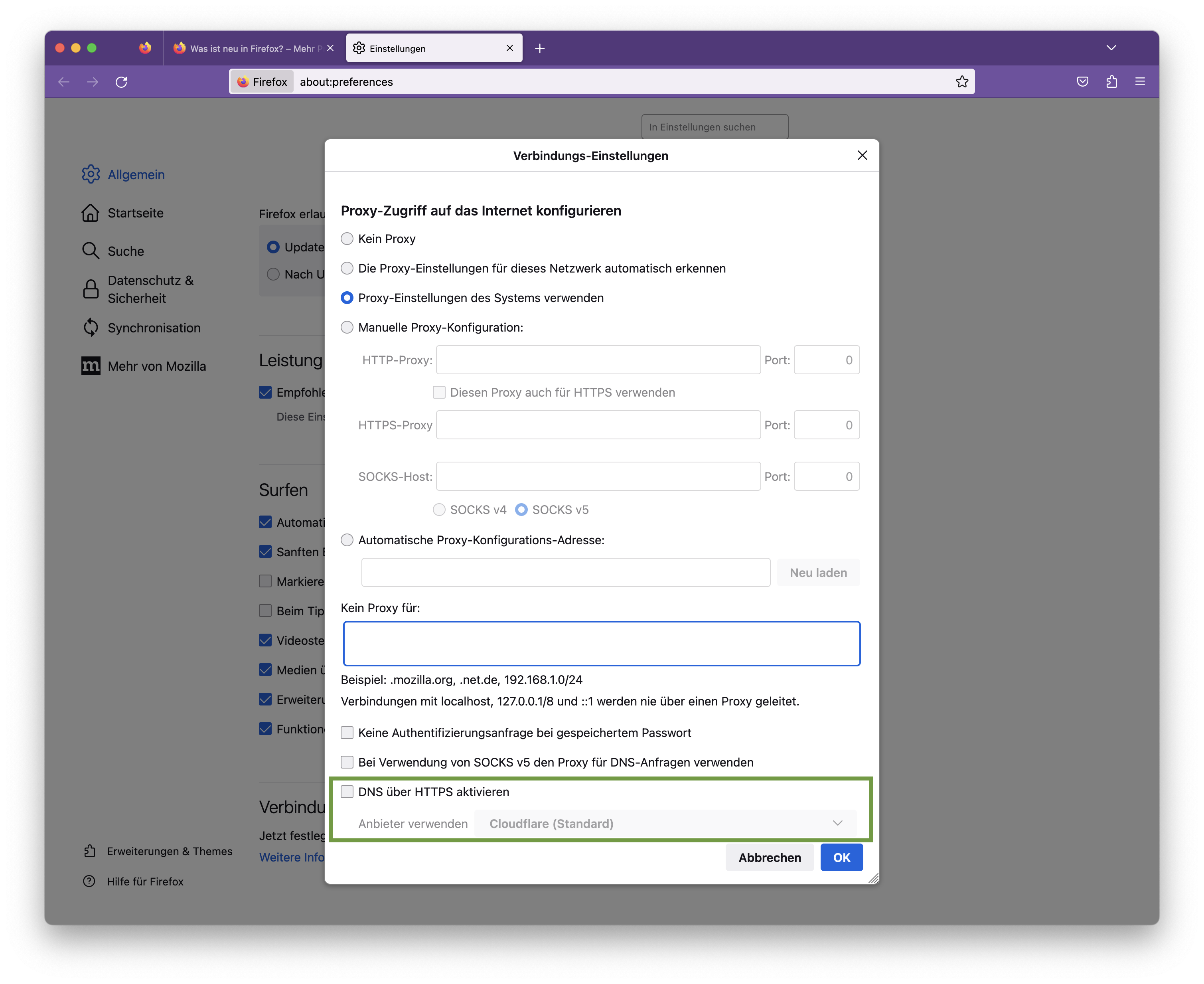
Poden haver-hi tres motius:
- Equinux millora constantment VPN Tracker 365 i, per tant, VPN Tracker té una alta freqüència d'actualitzacions. Especialment si no utilitzeu VPN Tracker diàriament, és probable que hàgem llançat una actualització des de l'últim cop que vau utilitzar VPN Tracker. De vegades, hi ha menys de 24 hores entre les actualitzacions, especialment per a les correccions de seguretat que s'han de publicar com més aviat millor.
- Si esteu utilitzant una versió més antiga de VPN Tracker, potser haureu d'instal·lar una actualització temporal abans de poder instal·lar la versió més recent. En aquest cas, podeu instal·lar una actualització i, a l'arrencada següent, VPN Tracker pot oferir una altra actualització.
- Potser hi ha més d'una còpia de VPN Tracker instal·lada al vostre sistema. Per motius tècnics, les actualitzacions per a VPN Tracker 36517.0.6 i les versions anteriors s'han d'instal·lar amb el programa d'instal·lació del sistema i, si hi ha més d'una còpia de VPN Tracker instal·lada al vostre sistema, el programa d'instal·lació pot seleccionar la còpia incorrecta per a l'actualització. Per resoldre aquest problema:
‣ Col·loqueu una còpia de VPN Tracker en una carpeta dedicada (es recomana la carpeta “Applications”). ‣ Utilitzeu Spotlight per trobar còpies en altres carpetes. (Manteniu premuda la tecla CMD a Spotlight per veure ràpidament la ubicació del resultat) ‣ Suprimiu totes les còpies que no es trobin a la carpeta dedicada. ‣ Finalment, inicieu VPN Tracker des de la carpeta dedicada i torneu a aplicar l'actualització.
WireGuard és una marca registrada de Jason A. Donenfeld.
- Després de baixar i obrir VPN Tracker 365, fes clic a Inicia sessió > Crea un compte
- Introdueix les credencials per al teu nou compte (Nom, Correu electrònic, Contrasenya) a l'espai designat.
- A continuació, rebràs un correu electrònic a l'adreça que vas utilitzar per registrar-te:
- Fes clic a l'enllaç del correu electrònic per verificar la teva adreça. Si no pots trobar el correu electrònic a la teva safata d'entrada, assegura't de comprovar la carpeta de correu brossa.
- Un cop verificada la teva adreça, podràs comprar un pla VPN Tracker 365 i configurar les teves pròpies connexions.


-
Què és la desconnexió durant el procés de renovació de clau (rekeying)?
La desconnexió durant el rekeying es produeix quan la connexió VPN s'interromp durant l'actualització de la clau (rekeying). Això provoca que el trànsit no es processi durant un període breu, cosa que és especialment problemàtica per a les connexions estables, com ara les videoconferències.
-
Per què es produeix el problema durant el rekeying?
El problema es produeix perquè el tallafocs no accepta el trànsit durant el procés de rekeying quan s'utilitza TCP amb OpenVPN. Això provoca la interrupció del trànsit.
-
Quin és l'impacte de la desconnexió a les videoconferències?
Durant una videoconferència, la desconnexió durant el rekeying pot provocar la interrupció total del trànsit. Això desconnecta la connexió, interrompent o finalitzant la videoconferència.
-
Per què és vulnerable TCP a aquest problema?
Segons OpenVPN, TCP és problemàtic per a les connexions VPN perquè és més sensible a la congestió del trànsit durant les interrupcions de la xarxa o el procés de rekeying. OpenVPN recomana utilitzar UDP perquè pugui gestionar millor els processos de rekeying.
-
Quines solucions ofereix VPN Tracker per a aquest problema?
VPN Tracker ofereix una solució molt senzilla: quan es crea una connexió, VPN Tracker estableix automàticament el temporitzador de rekeying a 24 hores. Això redueix les desconnexions causades pels processos de rekeying, mantenint una connexió estable. A més, VPN Tracker admet el canvi a UDP, cosa que permet una connexió més fiable.
-
Per què s'ha d'establir el temporitzador de rekeying a 24 hores?
Un cicle de rekeying més llarg redueix la freqüència de les desconnexions. En establir el temporitzador a 24 hores, tal com fa VPN Tracker per defecte, es redueix la probabilitat que el procés de rekeying s'activi en una fase crítica, com ara una videoconferència.
-
Quins avantatges té l'ús de VPN Tracker amb UDP en lloc de TCP?
VPN Tracker simplifica la configuració d'UDP, permet una connexió més ràpida i redueix la sensibilitat a la pèrdua de paquets. UDP és més eficient i resistent a les interferències durant el procés de rekeying, cosa que és especialment útil per a les aplicacions que requereixen un gran ample de banda, com ara les videoconferències o el streaming.
-
Quines recomanacions fa VPN Tracker a les empreses per optimitzar les connexions VPN?
Per a les empreses que depenen de connexions estables, VPN Tracker ofereix solucions senzilles i eficients:
- Per defecte, el temporitzador de rekeying està configurat a 24 hores per minimitzar les desconnexions.
- Es recomana utilitzar UDP en lloc de TCP, si és possible, per millorar el rendiment.
SonicWall assigna adreces IP utilitzant el protocol DHCP. Després de crear el túnel VPN, el client VPN ha de fer un intercanvi DHCP per rebre una adreça IP i utilitzar aquesta adreça per a tot el trànsit que s'envia a través del túnel VPN. Hi ha dues raons per les quals això podria no funcionar:
- SonicWall mai no rep la vostra sol·licitud DHCP (DHCP-Discover). Això passarà si el mateix túnel VPN no funciona correctament.
Prova això:- Reinicia l'eina de comprovació de connexió VPN Tracker des del menú «Eines». A continuació, prova de connectar-te de nou a la VPN. Això permetrà a VPN Tracker detectar automàticament la millor configuració per a la vostra connexió a Internet.
- Assegureu-vos que no hi hagi cap programari al vostre sistema que bloquegi el trànsit VPN. Consulteu les Preguntes freqüents per obtenir més informació.
- Reinicia l'eina de comprovació de connexió VPN Tracker des del menú «Eines». A continuació, prova de connectar-te de nou a la VPN. Això permetrà a VPN Tracker detectar automàticament la millor configuració per a la vostra connexió a Internet.
- SonicWall no vol respondre a la vostra sol·licitud DHCP. El protocol DHCP està dissenyat de manera que hi puguin haver diversos servidors DHCP a la xarxa i només aquells que creuen que poden satisfer la sol·licitud responen, la resta es mantenen silenciosos (no hi ha cap resposta negativa de “descobriment”).
Prova això:- Prova de reiniciar SonicWall. SonicWall és força estable, però de vegades veiem que el servidor DHCP es comporta de manera estranya, com si totes les adreces IP estiguessin reservades, però no ho veureu a la interfície web. Reiniciar-lo ho solucionarà immediatament.
- Assegureu-vos que hi hagi prou adreces al grup d'adreces. Si el grup és massa petit i totes les adreces estan en ús o reservades, el comportament esperat és que SonicWall no respongui.
- Prova de reiniciar SonicWall. SonicWall és força estable, però de vegades veiem que el servidor DHCP es comporta de manera estranya, com si totes les adreces IP estiguessin reservades, però no ho veureu a la interfície web. Reiniciar-lo ho solucionarà immediatament.
Podeu trobar guies per a aquest router als nostres Guies de configuració.
Aquí teniu una llista de productes compatibles amb VPN Tracker:

- Suport VPN multiprotocol
- Connexions d'alta velocitat
- VPN sense configuració - gràcies a les tecnologies TeamCloud & Personal Safe
Utilitzem analítiques a VPN Tracker 365 per ajudar-te a millorar l'aplicació i l'experiència general de VPN. Totes les mesures són completament anònimes i mai avaluem informació personal o dades transmeses a través de la teva connexió.
Què es mesura
- Configuració general de connexió (per exemple, quin tipus de connexió, quines opcions s'utilitzen, etc.)
- Quines funcions s'utilitzen (per exemple, si la connexió automàtica està activada, si s'han configurat accions, etc.)
- Quantes connexions tens
Les teves dades, la teva privacitat
- Les teves dades d'autenticació i credencials mai es llegeixen, enregistren ni es transmeten
- El teu trànsit VPN mai s'analitza, enregistra ni s'hi accedeix
Tu tens el control
Si no vols compartir informació anònima d'ús amb equinux, pots desactivar aquesta opció en qualsevol moment a la configuració de VPN Tracker desmarcant la casella “Comparteix dades de diagnòstic”.
Si sou un client existent de VPN Tracker i voleu actualitzar a VPN Tracker 365, podeu instal·lar simplement VPN Tracker 365 i les vostres connexions s'importaran automàticament:
Descarregueu VPN Tracker 365
Un cop hàgiu instal·lat VPN Tracker 365, podeu comprar un pla VPN Tracker 365.
 Això vol dir que la versió local desada de la connexió no coincideix amb la versió al núvol. Per resoldre el conflicte, feu clic a la connexió al menú de l'esquerra i obriu la pestanya "Caixa forta personal"
Feu clic al botó "Soluciona el problema de sincronització".
S'obrirà una finestra de diàleg. Teniu l'opció d'escollir quina versió de la connexió voleu conservar. La versió local o la versió al núvol.
Això vol dir que la versió local desada de la connexió no coincideix amb la versió al núvol. Per resoldre el conflicte, feu clic a la connexió al menú de l'esquerra i obriu la pestanya "Caixa forta personal"
Feu clic al botó "Soluciona el problema de sincronització".
S'obrirà una finestra de diàleg. Teniu l'opció d'escollir quina versió de la connexió voleu conservar. La versió local o la versió al núvol.  Per conservar la versió local, trieu: "Pengeu i sobreescrigueu la versió al núvol"
Per conservar la versió al núvol, trieu: "Descarregueu i sobreescrigueu la versió local"
Per conservar la versió local, trieu: "Pengeu i sobreescrigueu la versió al núvol"
Per conservar la versió al núvol, trieu: "Descarregueu i sobreescrigueu la versió local"
- Obtingueu la versió més recent d'OCLP:
OpenCore Legacy Patcher Releases
- Inicieu i feu clic a Configuració:

- Marqueu "Disable AMFI":

- A continuació, seleccioneu "Post-Install Root Patch" al menú principal i reinicieu el dispositiu.
- Carpetes de xarxa
- Bases de dades
- Comptes de correu electrònic i calendaris
- Intranet corporativa
- Escriptoris remots
 El conjunt de dreceres estarà disponible per a tots els membres del teu equip sense cap acció addicional.
Com exportar dreceres VPN com a fitxer .zip
També pots optar per exportar dreceres VPN com a fitxer .zip que els usuaris puguin importar manualment a VPN Tracker 365.
Vés a la connexió VPN on estan configurades les dreceres i fes clic a "Configura" per obrir la configuració.
A la part inferior d'aquesta finestra, vés a "Configuració d'exportació". Allà veuràs diferents opcions per exportar la teva connexió. Ves a "Dreceres VPN" i marca la casella al costat del conjunt de dreceres que vols compartir:
El conjunt de dreceres estarà disponible per a tots els membres del teu equip sense cap acció addicional.
Com exportar dreceres VPN com a fitxer .zip
També pots optar per exportar dreceres VPN com a fitxer .zip que els usuaris puguin importar manualment a VPN Tracker 365.
Vés a la connexió VPN on estan configurades les dreceres i fes clic a "Configura" per obrir la configuració.
A la part inferior d'aquesta finestra, vés a "Configuració d'exportació". Allà veuràs diferents opcions per exportar la teva connexió. Ves a "Dreceres VPN" i marca la casella al costat del conjunt de dreceres que vols compartir:
 Tanca la finestra de configuració i fes clic a "Exporta". Selecciona una ubicació d'exportació i introdueix una contrasenya d'importació per a una major seguretat. Quan estiguis preparat, fes clic a "Exporta" per crear un fitxer zip de connexió que puguis enviar als membres del teu equip:
Tanca la finestra de configuració i fes clic a "Exporta". Selecciona una ubicació d'exportació i introdueix una contrasenya d'importació per a una major seguretat. Quan estiguis preparat, fes clic a "Exporta" per crear un fitxer zip de connexió que puguis enviar als membres del teu equip:
 Un cop un membre de l'equip rebi el fitxer, pot fer-hi doble clic per obrir la connexió a l'aplicació VPN Tracker 365 al seu ordinador Mac i, a continuació, introduir la contrasenya d'importació que hagis seleccionat. Aleshores, la connexió VPN i totes les dreceres que hagis configurat estaran llestes per utilitzar-se immediatament.
Un cop un membre de l'equip rebi el fitxer, pot fer-hi doble clic per obrir la connexió a l'aplicació VPN Tracker 365 al seu ordinador Mac i, a continuació, introduir la contrasenya d'importació que hagis seleccionat. Aleshores, la connexió VPN i totes les dreceres que hagis configurat estaran llestes per utilitzar-se immediatament.
Disponibilitat de les proves de prellançament
En general, les proves de prellançament de les versions Beta i Nightly estan disponibles per a tots els usuaris de VPN Tracker. No obstant això, si esteu considerant actualitzar a una versió de prellançament, si us plau, tingueu en compte acuradament la informació següent:Informació important per als provadors de prellançament
Les versions Nightly i Beta de VPN Tracker encara estan en fase de desenvolupament. L'objectiu de les proves de prellançament és identificar qualsevol problema de connexió que experimentin els nostres provadors i solucionar-lo abans del llançament públic final. Això vol dir que no podem garantir una estabilitat i compatibilitat perfectes per a les connexions existents. Per aquest motiu, no recomanem actualitzar a una versió de prellançament per a sistemes de producció o per a qualsevol persona que necessiti accés crític a la seva connexió. En aquest cas, us aconsellem que us quedeu a la branca principal.Retorn a la branca principal:
Si heu actualitzat a una versió de prellançament i teniu problemes amb la vostra connexió, podeu tornar fàcilment a la darrera versió estable.Si ja has comprat una llicència VPN Tracker, però vols canviar a un altre producte, tens dues opcions:
1. Compra una actualització
En la majoria dels casos, pots actualitzar el teu pla actual. La botiga VPN Tracker calcularà automàticament la teva compra proporcionalment al valor restant del teu producte actual.
Ves a la pàgina d'actualització de my.vpntracker per veure les opcions d'actualització.
2. Converteix el teu producte en crèdit a la botiga Si has comprat amb un altre compte o vols canviar completament a una altra línia de productes, pots convertir la teva llicència actual en crèdit a la botiga i utilitzar-lo per a la teva nova compra:
- Visita la nostra pàgina de transferència de codi promocional de la botiga i segueix les instruccions per rebre el teu codi promocional
- Selecciona el teu nou producte a la botiga my.vpntracker
- Introdueix el teu codi promocional en el moment de la compra
- Una llicència de demostració només és vàlida durant 30 dies.
- Una llicència de demostració us permet utilitzar totes les funcions de l'edició Pro, excepte la funció d'exportació.
- Una llicència de demostració limita el trànsit del túnel a 500 kb en qualsevol direcció.
- Un cop s'arriba al límit de 500 kb, una llicència de demostració us permet romandre connectat durant 3 minuts més.
- Comproveu si podeu accedir a my.vpntracker.com
- Si podeu accedir a my.vpntracker, proveu de tancar i reiniciar l'aplicació
- Si això no ajuda, torneu-ho a provar més tard
- Si encara no funciona després d'una tassa de cafè, poseu-vos en contacte amb nosaltres
Quan l'ordinador entra en mode de repòs, VPN Tracker no manté la connexió VPN per les raons següents:
Immediatament després de despertar, el sistema pot tenir diferents configuracions de xarxa que abans d'entrar en mode de repòs, per exemple, perquè el cable de xarxa es torna a connectar quan l'ordinador està en mode de repòs, o perquè l'ordinador s'ha traslladat a un lloc on hi ha un altre Wi-Fi disponible, o perquè el període de lloguer de l'adreça IP ha expirat i s'ha d'assignar una nova adreça IP a l'ordinador després de despertar, ja que anteriorment havia assignat una adreça antiga a una altra persona, o perquè la interfície de xarxa ja no existeix, per exemple, si l'adaptador de xarxa USB s'ha desconnectat. En aquest cas, la connexió ja no funcionarà immediatament després de despertar, però VPN Tracker no podrà desconnectar correctament la connexió dels companys remots.
VPN Tracker no pot conèixer directament certs esdeveniments, ja que les aplicacions no reben esdeveniments de xarxa quan el sistema està en mode de repòs i ha de comparar totes les configuracions de xarxa abans d'entrar en mode de repòs i determinar si es pot establir la connexió, perquè amb alguns protocols VPN no es pot provar activament i només en cas que s'utilitzin configuracions específiques (per exemple, DPD). Una estimació incorrecta conduirà a mantenir un túnel que ja no funciona i l'usuari haurà de reiniciar-lo manualment perquè funcioni.
La passarel·la NAT recorda com mapejar adreces IP privades a adreces IP públiques i com reescriure ports només durant un període de temps limitat. Depenent del protocol, aquest període de temps pot variar des de pocs segons fins a pocs minuts (algunes passarel·les només el recorden en UDP durant 20 segons). Si es perd un registre a la taula, això no causarà un error, però crearà un nou registre per al paquet següent, cosa que sovint conduirà a un mapeig diferent que l'estació remota no podrà gestionar, perquè sembla que algú intenta interrompre la connexió, ja que els paquets provenen de sobte d'un altre remitent. VPN Tracker no sabrà en despertar si el registre anterior a la taula encara existeix o ja s'ha perdut, i en aquest últim cas no rebrà un missatge d'error de la passarel·la NAT, però la connexió no funcionarà, cosa que conduirà al mateix problema que el primer. No importa si utilitzeu una passarel·la NAT local (com la majoria de routers i mòdems domèstics) o una passarel·la de proveïdor (que es troba al proveïdor de serveis d'Internet, mitjançant el qual diversos clients poden compartir una adreça IP pública).
Els protocols VPN que utilitzen la detecció de companys inactius esperen un trànsit de xarxa continu des de l'altra part. Si no, enviaran paquets DPD i esperaran que es compleixin les sol·licituds DPD. Si no, l'altra part suposarà que la connexió s'ha interromput i l'esborrarà. VPN Tracker no sabrà què passa quan l'ordinador està en mode de repòs i no podrà respondre a aquestes sol·licituds. Després de despertar, la connexió ja no funcionarà, però fins i tot amb l'ús de DPD, només es pot detectar després d'aproximadament un segon i fins llavors el sistema intentarà utilitzar aquesta connexió sense èxit, de manera que diverses aplicacions poden trobar errors o desconnexions.
Si la connexió VPN es desconnecta sense desconnectar-se de la passarel·la VPN i la passarel·la no ho sap, potser el client no podrà restablir la connexió immediatament o es produirà un error en el primer intent. En el pitjor dels casos, el client pot quedar bloquejat durant diversos minuts. Això pot passar si la configuració de la xarxa canvia en la fase de repòs o si es perd un registre a la taula NAT.
Per evitar aquests problemes, VPN Tracker finalitza immediatament totes les connexions VPN quan el sistema anuncia que entra en mode de repòs i desconnecta correctament la connexió dels companys remots. Després de despertar el sistema i anunciar que la xarxa torna a estar activa, VPN Tracker restablirà immediatament totes aquestes connexions. Això permet evitar els problemes anteriors i les aplicacions normals no tenen accés a la xarxa quan el sistema està en mode de repòs i també saben que no hi ha xarxa immediatament després de despertar, especialment si la xarxa ha canviat.
Com que VPN Tracker té accés de baix nivell al vostre sistema, està signat digitalment i comprova si l'aplicació s'ha modificat cada vegada que l'engegueu. Si VPN Tracker detecta que s'han fet canvis a l'aplicació VPN Tracker, veureu aquest missatge.
Què pot causar aquest problema?Malauradament, altres aplicacions (per exemple, desinstal·lador/desinstal·lador, eines de neteja, etc.) poden causar aquest problema.
Si teniu aquest problema repetidament, si us plau, envieu-nos una còpia de l'aplicació VPN Tracker. Trobeu VPN Tracker al vostre disc dur, copieu-lo a l'escriptori i creeu un fitxer zip (CTRL-/feu clic amb el botó dret a VPN Tracker i, a continuació, seleccioneu “Comprimeix VPN Tracker”). En comparar la còpia danyada, podem esbrinar què ha canviat i donar-vos consells sobre com evitar-ho.
- Inicieu la connexió VPN a VPN Tracker
- Ves a Finder > Ves a > Connecta't al servidor
- Al camp Adreça del servidor, introduïu el nom o l'adreça IP del servidor al qual voleu connectar-vos
- Feu clic al botó Connecta't.
Crea una dreçada de teclat VPN:
VPN Tracker ofereix opcions de dreçada de teclat convenients per a connexions utilitzades freqüentment. Només cal que configureu la dreçada de teclat un cop. Després, podreu connectar-vos a la vostra VPN i obrir els fitxers amb un sol clic. Obteniu més informació:
MJMRT6WJ8S
Extensió Kernel:
com.vpntracker.365mac.kext
Extensió del sistema:
com.vpntracker.365mac.SysExt
consulteu el document de suport d'Apple per obtenir més informació.
La compra a través del nostre botiga en línia és perfectament segura. Tota la informació transferida està xifrada a través de HTTPS, per la qual cosa està protegida contra qualsevol amenaça potencial.
VPN Tracker admet certificats X.509 (signatures RSA) i targetes intel·ligents amb certificats X.509 (tokens PKI) per a l'autenticació.
Per obtenir més informació, consulteu el manual de VPN Tracker.
La teva aplicació VPN Tracker 365 continuarà funcionant com abans i qualsevol pla assignat als membres de l'equip romandrà assignat. Simple, automàtic, segur.
A causa d'un error a macOS 13.4, és possible que tingueu problemes amb l'extensió del sistema quan inicieu una connexió VPN. Si us plau, actualitzeu a VPN Tracker 23.1.4, que mitiga aquest problema.
Descarregueu la versió més recent de VPN Tracker
Tingueu en compte que, en alguns casos, encara podeu tenir problemes amb l'extensió del sistema quan us connecteu a diverses VPN. Reiniciar VPN Tracker resoldrà temporalment el problema.
Estem treballant en una actualització addicional per evitar aquest error a macOS 13.4.
‣ Aneu a "VPN Tracker" > "Actualitza el meu compte"A continuació, intenteu activar VPN Tracker de nou.
Per a què serveix una VPN?
Quan esteu lluny de casa o de l'oficina, per exemple en una cafeteria a la cantonada o treballant des de casa, una VPN us permet crear una connexió segura a una xarxa privada o corporativa. Això us proporciona accés a servidors, càmeres o altres serveis que normalment només estan disponibles a la vostra xarxa local. L'anomenem VPN Tracker Company Connect. Amb VPN Tracker Company Connect, podeu moure's per la xarxa corporativa com si estiguéssiu assegut a l'oficina, siguis on siguis o visitis un client a pocs quilòmetres de distància.Dades segures
Les connexions VPN també es poden utilitzar per assegurar la connexió de dades en general (per exemple, en xarxes Wi-Fi públiques) o per simular una connexió d'un altre país. L'anomenem VPN Tracker Company Connect.Com crear una connexió VPN?
Per crear una connexió VPN, necessiteu programari VPN, també conegut com a eina VPN o client VPN. VPN Tracker és el programari VPN líder per a ordinadors Apple. El programari VPN us permet configurar i connectar-vos a una xarxa remota.- Trieu el vostre equip o compte al menú lateral i feu clic a Subscripcions
- Trieu el pla que voleu actualitzar i feu clic a Actualitzar edició
 A continuació, es redirigirà a la pàgina de pagament. Aquí podeu triar l'edició a la qual voleu actualitzar. A la dreta, sota Pla nou, seleccioneu un producte del menú desplegable (per exemple, VPN Tracker VIP) per calcular el preu de l'actualització.
Ara podeu revisar el vostre pla nou abans de comprar-lo. Descompte proporcional és el valor restant de les vostres llicències existents, que es descompta del total anual per obtenir l'import a pagar ara.
A continuació, es redirigirà a la pàgina de pagament. Aquí podeu triar l'edició a la qual voleu actualitzar. A la dreta, sota Pla nou, seleccioneu un producte del menú desplegable (per exemple, VPN Tracker VIP) per calcular el preu de l'actualització.
Ara podeu revisar el vostre pla nou abans de comprar-lo. Descompte proporcional és el valor restant de les vostres llicències existents, que es descompta del total anual per obtenir l'import a pagar ara.

El programari VPN Tracker és una eina VPN que es pot utilitzar per crear una connexió VPN en ordinadors Apple Mac.
Per a què és útil una VPN?
Quan esteu lluny de casa o de l'oficina, per exemple en una cafeteria o treballant des de casa, una VPN us permet crear una connexió segura a una xarxa privada o corporativa. Això us proporciona accés a servidors, càmeres o altres serveis que normalment només estan disponibles a la vostra xarxa local. Ho anomenem VPN Tracker Company Connect. Amb VPN Tracker Company Connect, podeu moure's per la xarxa de l'empresa com si estiguéssiu assegut a la vostra oficina, siguis on siguis, ja sigui en un altre país o visitant un client a pocs quilòmetres de distància.Dades segures
Les connexions VPN també es poden utilitzar per assegurar les connexions de dades en general (per exemple, en xarxes WiFi públiques) o per simular una connexió des d'un altre país. Ho anomenem VPN Tracker Company Connect.Com crear una connexió VPN?
Per crear una connexió VPN, necessiteu un programari VPN, també conegut com a eina VPN o client VPN. VPN Tracker és el programari VPN líder per a ordinadors Apple. El programari VPN us permet configurar i crear una connexió a una xarxa remota.Si esteu utilitzant una còpia més antiga de VPN Tracker 9 i una versió macOS compatible, si us plau, actualitzeu a la darrera versió.
Si esteu utilitzant una versió macOS actual o teniu previst fer-ho aviat, us recomanem que passeu a VPN Tracker 365. Ofereix suport per a les noves versions de macOS, seguretat millorada, còpies de seguretat i sincronització Connection Safe i molt més.
→ Obteniu VPN Tracker 365MJMRT6WJ8S
(Nota: les versions antigues utilitzaven l'ID de l'equip CPXNXN488S – aquestes s'han de substituir per la versió actual)
VPN Tracker utilitza una extensió del nucli (KEXT) a macOS 10.15 Catalina i versions anteriors. Podeu utilitzar els identificadors de paquets següents per autoritzar prèviament KEXT:
Nou (versió 21 o posterior): com.vpntracker.365mac.kext
Versions anteriors: com.equinux.vpntracker365.kext
A partir de macOS 11 Big Sur, s'utilitza una nova extensió del sistema:
com.vpntracker.365mac.SysExt
Solució de problemes
Si els usuaris encara veuen el missatge
 La connexió VPN ara es desa al vostre compte i es pot accedir-hi en un nou Mac i en un iPhone i un iPad amb VPN Tracker per a iOS.
La connexió VPN ara es desa al vostre compte i es pot accedir-hi en un nou Mac i en un iPhone i un iPad amb VPN Tracker per a iOS.
La funcionalitat Remote Connection Wipe està disponible per a tots els plans de VPN Tracker 365.
Si us plau, tingueu en compte que necessitareu un pla de VPN Tracker 365 per exportar una connexió VPN.
Al nostre document blanc trobareu tota la informació per configurar Remote Connection Wipe:
http://equinux.com/goto/vpntracker365/whitepaper
Remote Connection Wipe ofereix seguretat addicional en eliminar la informació sobre la vostra infraestructura VPN. Potser també vulgueu utilitzar Remote Connection Wipe per a finalitats de compliment o quan treballeu amb contractistes externs.
Remote Connection Wipe també té l'avantatge de funcionar amb qualsevol connexió VPN, fins i tot amb les que no ofereixen autenticació d'usuari. Això us permet bloquejar l'accés VPN a un sol usuari sense haver de distribuir una nova connexió a tot l'equip.
Please follow these steps:
- Your Mac may not be remotely controlled during installation. Further details can be found here:
Be sure to perform the initial setup locally on the computer.
- There may be a problem with
launchd, which is responsible for installing and starting the background processes of VPN Tracker. In the easiest case, this problem can be solved by just restarting your computer.
- In case a restart did not solve the problem, start the program
Terminal(fromApplications → Utilities → Terminal) and perform (copy and paste) the following commands:
sudo launchctl bootout system/com.vpntracker.365mac.agent sudo rm /Library/PrivilegedHelperTools/com.vpntracker.365mac.agent sudo rm /Library/LaunchDaemons/com.vpntracker.365mac.agent.plist sudo rm /var/run/com.vpntracker.365mac.agent.socket
Confirm commands with your password when being prompted for it (note you won't see the password being typed). Afterwards, please restart your computer.
- If none of the above did solve the problem, see if you can locate any crash logs Start the App "Console" ( from
Applications → Utilities → Terminal) and open/Library/Logson the left, then selectDiagnosticReports. Search for a current entry ofcom.vpntracker.365mac.agent. In case there is a new entry for every start of the app, please send us one of these reports for analysis.
- VPN Tracker 365: Descarrega aquí
- Connexió a Internet
- Router/passarel·la VPN
Crea una nova connexió
Al VPN Tracker 365, prova el següent: Selecciona: "Nova connexió corporativa"
Selecciona: "Nova connexió corporativa"
Selecciona el teu router VPN
‣ A la llista de proveïdors de passarel·les VPN, selecciona el fabricant i el model del teu router VPN. ‣ Si el teu router VPN no apareix a la llista, prova el següent: ‣ Selecciona "Utilitza un perfil de dispositiu personalitzat". ‣ Fes clic a "Crea" per afegir la connexió VPN.
La teva guia de configuració
Els nostres enginyers han provat un gran nombre de passarel·les VPN amb VPN Tracker. Per a moltes d'aquestes, hi ha disponibles guies de configuració detallades. A la nova connexió creada, podràs trobar una guia de configuració específica per al router: De manera alternativa, pots trobar guies de configuració al nostre lloc web a http://vpntracker.com/interop
Per obtenir més informació sobre com crear la connexió VPN a Mac OS X, consulta la guia de configuració o el manual de l'usuari de VPN Tracker.
De manera alternativa, pots trobar guies de configuració al nostre lloc web a http://vpntracker.com/interop
Per obtenir més informació sobre com crear la connexió VPN a Mac OS X, consulta la guia de configuració o el manual de l'usuari de VPN Tracker.
- Aneu a Botiga VPN Tracker
- Afegiu les llicències sol·licitades a la cistella fent clic al símbol Plus.
- Assegureu-vos que seleccioneu
 Aquí podeu afegir i eliminar camps d'adreça per utilitzar-los amb Traffic Control.
Podeu introduir les adreces o les xarxes en els formats següents:
Aquí podeu afegir i eliminar camps d'adreça per utilitzar-los amb Traffic Control.
Podeu introduir les adreces o les xarxes en els formats següents:
- Com una única adreça, per exemple „192.168.10.4”,
- com una única xarxa remota, per exemple „192.168.10.0” (VPN Tracker farà servir la subxarxa més típica),
- en notació CIDR, per exemple „192.168.10.0/24”,
- o amb la subxarxa completa, per exemple „192.168.10.0 / 255.255.255.0”, que VPN Tracker convertirà posteriorment a notació CIDR.
TeamCloud - Arquitectura de seguretat clau
- Construït amb xifratge de cap a cap - els nostres servidors no tenen accés a les dades de la teva connexió
- Xifrat amb seguretat amb claus de xifratge específiques per a l'usuari per a una seguretat addicional
- El xifratge s'executa localment al teu navegador
Gestionar connexions a la web
my.vpntracker utilitza tecnologia WebAssembly avançada per desxifrar i xifrar de forma segura els detalls sensibles de la teva connexió localment al teu navegador, sense enviar dades no xifrades a través dels servidors VPN Tracker. Això permet als gestors d'equips editar fitxers de connexió i afegir membres d'equip addicionals a TeamCloud a la web, sense necessitat d'un Mac o VPN Tracker 365 en execució local.- Obriu Console.app, que podeu trobar a Finder a Aplicacions > Utilitats.
- Premeu el text «Inicieu la transmissió» o la icona «Inicieu» a la barra d'eines.
- Inicieu VPN Tracker 365 i reproduïu el problema.
- Torneu a Console.app i feu clic a la icona «Pausa» a la barra d'eines.
- A Console.app, feu clic a la llista de missatges de registre i premeu ⌘+A per seleccionar tots els missatges, després premeu ⌘+C per copiar-los.
- Obriu qualsevol editor de text i creeu un fitxer nou, per exemple, utilitzant TextEdit.app.
- Premeu ⌘+V per enganxar els missatges de registre copiats a l'editor de text.
- Desa el fitxer i envia'l al nostre suport.
Com continuar
Si us plau, confirmeu que el costat remot no té problemes de velocitat i, a continuació, proveu de reiniciar la passarel·la VPN. Si el reinici no ajuda i algú del costat remot pot confirmar que la velocitat d'Internet funciona normalment, considereu les dues preguntes següents: 1. Sou l'únic usuari de VPN? 2. Quin tipus de servei/protocol utilitzeu a través de VPN? (web, correu electrònic, accés a fitxers, etc.) Tots dos factors també poden afectar la velocitat de la vostra connexió.- Implementeu connexions VPN a través de TeamCloud
- Podeu veure qui té accés a la vostra VPN i identificar els usuaris que no haurien de tenir accés a la connexió.
- No cal que compartiu el vostre compte d'administrador amb altres usuaris.
- Podeu revocar fàcilment les llicències dels membres de l'equip que representin un possible risc per a la seguretat (per exemple, antics empleats).
- Sense la gestió d'equips, qualsevol dels altres usuaris de VPN Tracker té la possibilitat de connectar-se al vostre compte d'administrador i accedir a funcions crítiques, incloent l'assignació o la revocació de plans.
- Inicieu sessió al vostre compte my.vpntracker i seleccioneu el vostre equip a la barra lateral
- Desplaceu-vos fins a Membres de l'equip. Aquí veureu una llista de col·legues que heu convidat al vostre equip i la seva llicència actual
- Feu clic a Gestionar per veure les llicències disponibles i seleccioneu un producte de la llista per assignar-lo a un usuari
- Si no teniu llicències disponibles, podeu comprar-ne més a la Botiga de l'equip fent clic a Compra llicències
 Per obtenir més informació detallada pas a pas sobre la configuració i la gestió dels vostres equips de VPN Tracker, consulteu aquesta guia detallada.
Per obtenir més informació detallada pas a pas sobre la configuració i la gestió dels vostres equips de VPN Tracker, consulteu aquesta guia detallada.
Un dels nostres clients ha proporcionat amablement instruccions sobre com integrar Cisco EasyVPN i VPN Tracker amb una configuració DMVPN:
Amb VPN Tracker 365, podeu crear un equip a https://my.vpntracker.com i assignar un pla VPN Tracker 365 a cada membre de l'equip.
Això no donarà a cada membre de l'equip accés al vostre ID equinux. Els membres de l'equip només veuran el pla assignat al seu ID equinux després d'iniciar sessió a https://my.vpntracker.com. Romandreu l'únic administrador del vostre ID equinux.
- Descarregueu el fitxer VPN Tracker.zip
- Obriu el Terminal i executeu la següent comanda:
shasum -a 256 ~/Downloads/VPN Tracker 365.zip(tingueu en compte que el camí exacte pot variar segons la versió de VPN Tracker que descarregueu)- Compareu la suma de comprovació calculada amb la suma de comprovació publicada a la pàgina Historial de versions.
Si heu utilitzat una versió beta anterior de VPN Tracker 365, és possible que tingueu un problema de sincronització de Connection Safe amb el següent missatge d'error:
No s'ha pogut descarregar la connexió. No s'ha pogut completar l'operació.
VPNTHQ.HQConnectionSyncKeyError error 0
Per solucionar aquest problema
- Desconnecteu-vos de VPN Tracker 365
- Tanca VPN Tracker 365
- Obre Aplicacions > Utilitats > Accés a claus
- Cerca les entrades de VPN Tracker que mencionin “master key”, “sync master key” o “connection safe”
- Suprimeix aquestes entrades (Edita > Suprimeix)
- Inicia VPN Tracker
- Torna a connectar-te i espera que Connection Safe es sincronitzi (comprova a VPN Tracker > Preferències > Connection Safe)
Si necessiteu més emmagatzematge que el que s'ha assignat al vostre pla actual, podeu fàcilment actualitzar de manera creuada. El vostre saldo restant es prorratejarà al vostre nou pla.
- Editeu la vostra connexió.
- Aneu a la secció “Opcions avançades”.
- A “Configuració addicional”, canvieu la configuració “Connectar amb IPv4 o IPv6” a la configuració “Utilitzar IPv4”.
- Desa la connexió i inicia la connexió.
sudo networksetup -setv6off Wi-Fi
Nota: Si la vostra interfície Wi-Fi té un nom diferent (per exemple, `en0`), substituïu “Wi-Fi” pel nom correcte. Podeu comprovar el nom de la interfície amb aquesta comanda:
networksetup -listallnetworkservices
3. Després d'introduir la comanda, se us demanarà que introduïu la contrasenya d'administrador.
Això desactivarà completament IPv6 per a la vostra connexió Wi-Fi.
Pas un: afegiu una connexió
- Obriu VPN Tracker 365
- Feu clic a Fitxer > Nou > Connexió empresarial
- Feu clic a IPSec/L2TP/OpenVPN/SSL/PPTP
- Seleccioneu “Connexió basada en el protocol OpenVPN”
- Feu clic a “Crea”

Pas dos: configureu la connexió VPN
- Feu clic a “Configura” i aneu a la pestanya “Bàsic”
- Arrossegueu el fitxer ovpn a la zona grisa “Deixeu el fitxer de configuració OpenVPN aquí” o feu clic a la zona per trobar el fitxer al Finder
- VPN Tracker 365 omplirà automàticament la configuració única del vostre dispositiu
- Feu clic a “Completa” per desar la configuració

Connecteu-vos a la VPN
- Primer, assegureu-vos que la connexió a Internet funciona correctament
- Utilitzeu aquest enllaç per provar: http://www.equinux.com
- Inicieu l'aplicació VPN Tracker 365.
- Feu clic a l'interruptor d'encesa/apagat per activar la connexió.

- Inicieu sessió al vostre compte a my.vpntracker.com
- A la vista general de l'equip, aneu a "Llicències". Aquí podreu veure tots els vostres plans actuals
- A continuació, feu clic a "Afegeix plans"

- A la pàgina següent, introduïu el nombre de llicències que voleu afegir i seleccioneu l'edició. A continuació, feu clic a "Afegeix al pla".

- A la secció de pagament, veureu el vostre nou pla. El vostre nou pla començarà avui i durarà un any.
- "Total anual" és el preu total per a un any.
Si escau (per exemple, si heu fusionat els vostres plans), el "Descompte proporcional" és el valor restant de les vostres llicències actuals, que es descomptarà del total anual per obtenir l'"Import a pagar ara". - Accepta els termes i condicions i feu clic a "Paga ara"
- Ara podeu assignar les vostres llicències als membres del vostre equip

- Visiteu la pàgina de transferència de llicència i inicieu sessió al compte que conté la llicència per a la qual voleu rebre crèdit
- Seleccioneu la llicència que voleu canviar i confirmeu la conversió de la llicència. El vostre codi promocional per al període restant es farà arribar a l'adreça de correu electrònic del vostre compte.
- Aneu al portal my.vpntracker.com i inicieu sessió amb el compte al qual voleu afegir la llicència.
- Feu clic a
Si heu introduït informació o heu començat a aplicar configuracions a la vostra demostració de l'aplicació, aquests canvis romandran sense canvis, fins i tot després d'activar el programari.
A més, executa de nou el comprovador de connexió de VPN Tracker i comprova si això soluciona el problema. Si això no soluciona el problema, envia'ns un informe de suport tècnic:
Si no podeu accedir a la connexió VPN del vostre equip a través de TeamCloud, si us plau, reviseu el següent:
- Assegureu-vos que teniu la versió més recent de VPN Tracker 365.
- Heu de ser membre de l'equip VPN Tracker de la vostra empresa – poseu-vos en contacte amb la persona d'IT si encara no s'ha afegit.
- Si acabeu d'afegir-vos al vostre equip, el responsable de l'equip ha d'iniciar VPN Tracker o anar a my.vpntracker.com per completar la configuració de TeamCloud.
- Si veieu algunes, però no totes les connexions de TeamCloud del vostre equip, potser haureu de actualitzar la vostra llicència per accedir-hi totes.
Si la vostra pregunta no s'ha respost anteriorment, si us plau, poseu-vos en contacte amb nosaltres.
Com a revendedor, pode comprar plans VPN Tracker 365 i revendre'ls als seus clients.
- Autenticació de dos factors (2FA) o autenticació multifactor (MFA)
- Autenticació basada en certificats
- Intercanvi en mode principal
- Xifratge 3DES o AES
- S'ha d'utilitzar Perfect-Forward-Secrecy
- SSL i TLS 1.0 estan prohibits
 A VPN Tracker 365 plan allows you to connect to your company's VPN from home and securely access the internal services you need.
Here's how it works:
A VPN Tracker 365 plan allows you to connect to your company's VPN from home and securely access the internal services you need.
Here's how it works:
- Click the link in the email to accept the invitation.
- Create an equinux ID with the email address you received the invitation on.
- Now, download the VPN Tracker 365 app and sign in with your equinux ID. Your admin will assign you a plan. You can now get started with importing a connection and connecting to your company VPN. Watch this quick video tutorial to learn more about joining a team:
Per protegir les dades comptables de l'eliminació accidental, VPN Tracker crea còpies de seguretat contínues.
Podeu trobar-les a:
Macintosh HD/Users/YourUser/Library/Application Support/VPN Tracker/Accounting/
(Nota: la carpeta Library pot estar oculta: seleccioneu “Finder” > “Ves a” des de la barra de menú i manteniu premuda la tecla Opció per obrir la carpeta Library).
Els fitxers de compte actuals s'emmagatzemen a “Accounting.sqlite”. També veureu totes les còpies de seguretat de comptabilitat a la mateixa carpeta. Hi haurà una data al nom del fitxer.
Per tornar a una còpia de seguretat més antiga:
‣ Canvieu el nom del fitxer “Accounting.sqlite” a “Accounting-backup.sqlite” ‣ Suprimiu els fitxers Accounting.sqlite-wal i Accounting.sqlite-shm ‣ Canvieu el nom de la còpia de seguretat que voleu restaurar a “Accounting.sqlite”
- Brew s'ha d'instal·lar a l'ordinador: https://brew.sh
- Introduïu al terminal:
brew install --cask vpn-tracker-365
VPN Tracker és una aplicació 100% de 64 bits i funciona molt bé en sistemes de 64 bits.
 Nota: totes les nostres aplicacions estan signades digitalment i verificades per a la seguretat, de manera que pots descarregar-les amb confiança.
Nota: totes les nostres aplicacions estan signades digitalment i verificades per a la seguretat, de manera que pots descarregar-les amb confiança.
- Inicia sessió al teu compte my.vpntracker.com
- Selecciona el teu equip a la cantonada superior esquerra
- A l'esquerra, selecciona "Team Cloud"
- A la secció "Convida" a la part superior, introdueix el nom i l'adreça de correu electrònic de l'empresa del nou membre de l'equip i, a continuació, fes clic a "Envia la invitació".

- El membre de l'equip convidat rebrà una invitació automàtica per correu electrònic amb un enllaç per fer-hi clic i unir-se al teu equip.
- Consell: cada usuari de VPN Tracker 365 necessita un ID equinux personal. Després que un usuari rebi una invitació a l'equip de tu i faci clic a l'enllaç d'invitació, pot crear un nou ID equinux o iniciar sessió amb el seu compte existent.
- Si l'usuari no rep el correu electrònic d'invitació, pots accedir a l'enllaç d'invitació fent clic a "Detalls" al costat del nom d'usuari


- Un cop un membre de l'equip accepti la teva invitació per correu electrònic, rebràs una notificació per correu electrònic

 La nostra experiència també mostra que les connexions IPsec són significativament més eficients, per la qual cosa també recomanem utilitzar IPsec.
La nostra experiència també mostra que les connexions IPsec són significativament més eficients, per la qual cosa també recomanem utilitzar IPsec.
Els algorismes de xifrat Blowfish i CAST-128 s'han eliminat d'OS X 10.8 Mountain Lion. Continuen disponibles quan VPN Tracker s'executa a OS X 10.7 Lion i versions anteriors.
- Has de ser un gestor o organitzador al teu equip – el suport per a múltiples administradors s'està llançant actualment per a equips – contacta amb nosaltres si vols activar-ho per al teu equip immediatament.
- Selecciona una connexió a VPN Tracker i selecciona l'opció 'Comparteix amb l'equip' des de les visualitzacions Estat o Configuració

Nota sobre els nous usuaris
La persona que rep la connexió ha de ser membre del teu equip VPN Tracker i ha de configurar les claus de xifratge de TeamCloud.
Això passa automàticament quan obren VPN Tracker i altres membres de l'equip estan en línia. Si un altre membre de l'equip no està disponible, el gestor de l'equip també pot confirmar la configuració de TeamCloud a my.vpntracker.com.
Pas 1: baixeu una còpia local de les connexions i les dreceres des de Personal Safe des del compte de revenda
- Aneu a VPN Tracker 365 > Configuració > Personal Safe
- Desmarqueu l'opció
- VPN Tracker for Mac BASIC - 1 Connection
- VPN Tracker for Mac PERSONAL - 10 Connections
- VPN Tracker Mac & iOS EXECUTIVE - 15 Connections
- VPN Tracker Mac & iOS PRO - 50 Connections
- VPN Tracker Mac & iOS VIP - 100 Connections
- VPN Tracker Mac & iOS CONSULTANT - 400 Connections
Les llicències comprades en moments diferents poden tenir preus diferents. Per comprovar el preu de renovació d'un pla específic, consulteu la vista general dels vostres productes a my.vpntracker.com.
Per mantenir qualsevol avantatge de preu, assegureu-vos que teniu activades les renovacions automàtiques. Si oblideu renovar la vostra llicència i aquesta caduca, perdreu els avantatges de preu anteriors.
- Obriu VPN Tracker o inicieu sessió al vostre compte my.vpntracker al web
- A la barra lateral, aneu a Gestionar equip i feu lliscar fins a l'àrea de configuració
- A sota dels logotips de l'equip, veureu l'opció de carregar una versió clara i una versió fosca del logotip del vostre equip. Seleccioneu els fitxers de logotip i feu clic a Desa per sincronitzar els canvis per al vostre equip
 Voleu desbloquejar el Corporate Branding i funcions VIP addicionals? Consulteu totes les opcions de paquets aquí.
Voleu desbloquejar el Corporate Branding i funcions VIP addicionals? Consulteu totes les opcions de paquets aquí.
- Inicia sessió al teu compte my.vpntracker.com
- Selecciona el teu equip a la cantonada superior esquerra
- A l'esquerra, selecciona "Team Cloud"
- Desplaça't cap avall fins a la secció "Canvia el nom del teu equip"
- Introdueix el nou nom del teu equip i prem "Canvia el nom"

No oferim reemborsaments parcials. Tots els nostres plans 365 són vàlids durant un any i es poden cancel·lar fins a 10 dies abans de la finalització del període; però, si cancel·les, podràs continuar utilitzant el programari fins a la data de venciment del pla.
Els grups TeamCloud permeten utilitzar les funcions de TeamCloud només amb una part del vostre equip, per exemple, per compartir una connexió VPN específica només amb els administradors informàtics.
Per crear i editar grups, necessiteu
- l'estat de Team Manager o Organizer
- un pla VPN Tracker VIP o Consultant
Per rebre una connexió d'un grup TeamCloud, necessiteu
- ser membre de l'equip
- tenir un pla VPN Tracker Executive, VIP o Consultant
L'actual línia VPN Tracker optimitzada ofereix una selecció més senzilla d'opcions. Si ja heu adquirit una altra versió, aquesta és la versió correcta per demanar en el futur:
| Versió antiga | Versió actual | |
|---|---|---|
| VPN Tracker for Mac / VPN Tracker 365 | → VPN Tracker Personal | |
| VPN Tracker Pro for Mac | → VPN Tracker Pro for Mac & iOS | |
| VPN Tracker VIP for Mac | → VPN Tracker VIP for Mac & iOS | |
| VPN Tracker Team Member | → VPN Tracker Personal | |
| VPN Tracker Team Member Plus | → VPN Tracker Executive for Mac & iOS | |
| VPN Tracker Consultant | → VPN Tracker Consultant for Mac & iOS | |
| VPN Tracker + | → VPN Tracker Executive for Mac & iOS | |
| VPN Tracker Pro+ | → VPN Tracker Pro for Mac & iOS | |
| VPN Tracker VIP+ | → VPN Tracker VIP for Mac & iOS | |
| VPN Tracker Consultant+ | → VPN Tracker Consultant for Mac & iOS |
Podeu adquirir actualitzacions per a les llicències existents a la pàgina d'actualització de my.vpntracker o podeu demanar nous paquets a través de VPN Tracker Online Store.
- Comproveu la connexió Wi-Fi: assegureu-vos que el Wi-Fi estigui activat al vostre dispositiu i estigui connectat a la xarxa correcta ↵
- Comproveu les connexions de cable: si utilitzeu una connexió per cable, assegureu-vos que el cable estigui connectat de manera segura i no estigui danyat.
- Reinicieu el router: desconnecteu el router de la font d'alimentació durant uns 30 segons i, a continuació, torneu-lo a connectar. Espereu uns minuts fins que la connexió es restableixi. ↵
- Poseu-vos en contacte amb l'administrador o el proveïdor: si el problema persisteix, potser hi ha un problema amb el vostre proveïdor de serveis d'Internet. Poseu-vos en contacte amb l'administrador o el servei d'atenció al client del vostre proveïdor de serveis d'Internet. ↵
- Utilitzeu un punt d'accés mòbil: si teniu accés a dades mòbils, proveu de configurar un punt d'accés per provar la connexió.
- Podeu veure i configurar si la vostra connexió VPN activa actual exclou adreces d'Internet específiques a la configuració de la connexió: a la VPN, seleccioneu la connexió, seleccioneu
La majoria dels usuaris de VPN utilitzen el seu Mac mentre es desplacen. Si un MacBook es perd o és robat, hi ha el risc que l'accés remot a la vostra xarxa caigui en mans equivocades. Amb VPN Tracker, podeu evitar l'accés VPN no autoritzat revocant remotament l'accés a la connexió.
Amb una de les actualitzacions de firmware més recents, Secure Computing ha canviat la seva implementació dels estàndards relacionats amb VPN. Aquests canvis impedeixen que VPN Tracker pugui establir una fase 2 amb èxit.
El problema ha estat resolt per Secure Computing al firmware 7.0.0.07. (epatch 7.0.0.06.E35)
If your VPN connection is configured to be Host to Everywhere, all non-local network traffic is sent over the VPN tunnel once the connection has been established. All non-local traffic includes traffic to public Internet services, as those are non-local, too. Those services will only be reachable if your VPN gateway has been configured to forward Internet traffic sent over VPN to the public Internet and to forward replies back over VPN, otherwise Internet access will stop working.
A possible workaround is to configure a Host to Network connection instead, where only traffic to configured remote networks will be sent over VPN, whereas all other traffic is sent out like it is when there is no VPN tunnel established at all. In case the remote network are automatically provisioned by the VPN gateway, this has to be configured on the VPN gateway, automatic provisioning has to be disable in VPN Tracker (not possible for all VPN protocols), or the Traffic Control setting has to be used to override the network configuration as provided by the gateway (Traffic Control is currently not available on iOS).
A Host to Everywhere setup may be desirable for reasons of anonymity or to pretend to be in a different physical location (e.g. a different country), since all your requests will arrive at their final destination with the public IP address of the VPN gateway instead of your own one. Also that way you can benefit from any maleware filters or ad blockers running on the VPN gateway, yet it also means that the gateway can filter what services you have access to in the first place. If Host to Everywhere is desired but not working, this has to be fixed on at the remote site, since what happens to public Internet traffic after being sent over the VPN is beyond VPN Tracker's control.
If the connection is configured to use remote DNS servers without any restrictions, all your DNS queries will be sent over the VPN. Before any Internet service can be contacted, its DNS name must be resolved to an IP address first and if that isn't possible, as the remote DNS server is not working correctly or unable to resolve public Internet domains, the resolving process will fail and this quite often has the same effect in software as if the Internet service is unreachable.
A possible workaround is to either disable remote DNS altogether, if not required for VPN usage, or to configure it manually, in which case it can be limited to specific domains only ("Search Domains"). By entering a search domain of example.com, only DNS names ending with example.com (such as www.example.com) would be resolved by the remote DNS servers, for all other domains the standard DNS servers will be used as configured in the system network preferences.
Using a remote DNS server may be desirable to filter out malicious domains, to circumvent DNS blocking of an Internet provider, to hide DNS queries from local DNS operators (since DNS is typically unencrypted), or to allow access to internal remote domains that a public DNS server cannot resolve, as they are not public. For the last case, configuring the internal domains as search domains is sufficient. For all other cases, the issue must be fixed at the remote site, since what happens to public Internet traffic after being sent over the VPN is beyond VPN Tracker's control.
- Tancar la sessió al vostre compte a l'aplicació VPN Tracker
- Seguiu aquest enllaç i premeu: "Eliminar tots els dispositius"
- Obriu el Finder i feu servir el menú “Vés a > Vés a la carpeta…”.
- S’obrirà una finestra de diàleg. En aquesta finestra de diàleg, copieu i enganxeu el camí següent sense cometes: “/Library/Application Support/VPN Tracker 365/var” i premeu Retorn.
- Hauríeu de veure una carpeta anomenada log. Arrossegueu-la a l’escriptori, la qual cosa copiarà el seu contingut.
- A l’escriptori, feu clic amb el botó dret (o feu clic mantenint premuda la tecla Control) a la carpeta log i seleccioneu l’entrada de menú Comprimeix “log”.
- Si us plau, envieu el fitxer log.zip resultant al nostre suport.
- Envia ping keep-alive cada
Aquesta opció controla si el VPN Tracker envia ping keep-alive i amb quina freqüència. El ping keep-alive no és un ping normal i la passarel·la VPN no el considera trànsit de túnel, per tant, no manté la connexió activa a la passarel·la. L'únic propòsit d'aquests ping és mantenir la connexió activa a través de tallafocs i encaminadors NAT entre el VPN Tracker i la passarel·la quan no s'envia cap altre trànsit de túnel.
- Desconnecta si està inactiu
Aquesta opció controla si el VPN Tracker es desconnecta per inactivitat i després de quant temps. Només el trànsit de túnel es considera activitat, els ping keep-alive enviats per ambdues parts i el trànsit de gestió de protocols no es considera trànsit de túnel.
- Considera el parell mort si no hi ha signes de vida
Aquesta opció controla si el VPN Tracker es desconnecta si no hi ha signes de vida i després de quant temps. Tot el trànsit de la passarel·la es considera un signe de vida, independentment de si es tracta de trànsit de túnel, ping keep-alive o trànsit de gestió de protocols.
Aquesta opció no tindrà cap efecte si la passarel·la no està configurada per enviar ping (opció
--pingopingal fitxer de configuració del servidor), perquè si els ping no estan habilitats, és possible que no hi hagi trànsit de túnel o de gestió durant un temps, però això no és una prova que la passarel·la ja no estigui activa, perquè no enviarà res si no hi ha res per enviar. Amb els ping habilitats, la passarel·la enviarà almenys ping keep-alive en aquesta situació i si aquests tampoc arriben, és possible que la passarel·la s'hagi desconnectat o estigui fora de línia.
The VPN Tracker 365 Connection Checker helps determine which VPN protocols your current internet connection supports. This is particularly useful in places like hotels, cafés, or offices, where network restrictions may apply.
Understanding the Results
- ✅ Green Check Mark: The protocol was successfully tested and is expected to work on your current network.
- ⚠️ Yellow Exclamation Mark: The test was inconclusive. The protocol may or may not work due to network restrictions or unstable conditions. You can try connecting, but success isn't guaranteed.
Why is a VPN Protocol Not Working?
If a protocol gets a ⚠️ yellow exclamation mark, possible reasons include:
- Network Restrictions – Some Wi-Fi networks (hotels, workplaces) limit or block certain VPN protocols.
- Firewall Rules – A firewall may be filtering VPN traffic, preventing stable connections.
- ISP Limitations – Some internet providers restrict or throttle VPN usage.
- Router Settings – Your router may not allow VPN passthrough for certain protocols (e.g., PPTP, L2TP).
- Double NAT Issues – If you're behind multiple routers (common in hotels, mobile networks), VPN connections can be disrupted.
- Unstable Internet Connection – High packet loss or weak connectivity can interfere with VPN protocols.
Explanations for the VPN Connection Test for IPsec
For IPsec, at least the ESP (Encapsulating Security Payload) or NAT-T (Network Address Translation Traversal) protocol must function to establish a stable VPN connection. Often, ESP is not usable in certain environments, such as due to firewall settings or network configurations. However, as long as NAT-T is available, the connection can still be established.
What to Do If a Protocol Fails?
- Switch networks – If possible, test from a different Wi-Fi Network
- Try a mobile hotspot – Create a hotspot with your mobile phone and test if you get a different result
- Try a different protocol (e.g., if IKEv2 is unstable, try OpenVPN).
- Check router settings if you're on a home or office network.
- Use VPN Tracker's built-in troubleshooting tools for more insights.
With the VPN Tracker Connection Checker, you can quickly identify network issues and choose the best protocol for a stable connection.
Converteix els teus productes en crèdit a la botiga
Si vols canviar el nombre de les teves llicències, tens l'opció de convertir la llicència existent en crèdit a la botiga. Després pots utilitzar aquest crèdit per a la teva propera compra:
- Visita la nostra Pàgina de transferència de codi promocional de la botiga i segueix les instruccions per rebre el teu codi promocional.
- Selecciona els teus nous productes a my.vpntracker Store.
- Introdueix el teu codi promocional durant el procés de pagament.
Nota: Si el valor restant del teu producte antic supera l'import del nou producte, rebràs un codi promocional addicional per al valor restant.
Si rep aquest missatge d'error, si us plau, feu els passos següents per solucionar el problema:
Ara hauríeu de poder accedir de nou als vostres fitxers.
- Desconnecteu-vos de VPN Tracker
- Tanqueu i reinicieu l'aplicació
- Assegureu-vos que teniu una connexió a Internet
- Torneu a connectar-vos a VPN Tracker
- Torneu a provar de descarregar la connexió
- Edita la teva connexió.
- Vés a Opcions avançades.
- Localitza i expandeix la secció Traffic Control.
- Des del menú desplegable, selecciona “Utilitza VPN només per a les adreces següents”.
- A la caixa de text, especifica la xarxa a la qual vols accedir a través de la VPN. Per exemple, introdueix 192.168.123.0/24.
- Guarda els canvis.
Com puc verificar que la còpia de VPN Tracker 365 o Mail Designer no s'ha modificat?
Les nostres aplicacions estan correctament signades per Apple, de manera que macOS pot verificar si l'aplicació s'ha modificat. Podeu verificar la integritat obrint l'aplicació Terminal.app i introduint la següent comanda:spctl --assess "/Applications/VPN Tracker 365.app"Tingueu en compte que es requereixen cometes al voltant del camí, ja que el camí conté espais. Si la vostra còpia es troba en una altra ubicació, substituïu "/Applications/VPN Tracker 365.app" pel camí correcte a l'aplicació. La sortida pot ser similar a aquesta:
/Applications/VPN Tracker 365.app: accepted
source=Notarized Developer ID
Si l'aplicació s'ha modificat, apareixerà el següent missatge d'error:
Mail Designer 365.app: invalid signature (code or signature have been modified)Si us plau, poseu-vos en contacte amb nosaltres si la vostra còpia de VPN Tracker 365 o Mail Designer té una signatura no vàlida.
Com puc verificar que la còpia de VPN Tracker 365 o Mail Designer va ser signada per equinux?
Les nostres aplicacions estan correctament signades per Apple, de manera que macOS pot verificar si l'aplicació s'ha modificat. Podeu veure la signatura obrint l'aplicació Terminal.app i introduint la següent comanda:codesign -d -vv "/Applications/VPN Tracker 365.app"Tingueu en compte que es requereixen cometes al voltant del camí, ja que el camí conté espais. Si la vostra còpia es troba en una altra ubicació, substituïu "/Applications/VPN Tracker 365.app" pel camí correcte a l'aplicació. La sortida pot ser similar a aquesta:
Executable=/Applications/VPN Tracker 365.app/Contents/MacOS/VPN Tracker 365
Identifier=com.vpntracker.365mac
Format=app bundle with Mach-O universal (x86_64 arm64)
CodeDirectory v=20500 size=81953 flags=0x10000(runtime) hashes=2550+7 location=embedded
Signature size=9071
Authority=Developer ID Application: equinux AG (MJMRT6WJ8S)
Authority=Developer ID Certification Authority
Authority=Apple Root CA
Timestamp=1. Jun 2021 at 17:22:51
Info.plist entries=42
TeamIdentifier=MJMRT6WJ8S
Runtime Version=11.1.0
Sealed Resources version=2 rules=13 files=684
Internal requirements count=1 size=216
Les parts importants a les quals cal prestar atenció són les línies que comencen amb "-.
En casos rars, l'equip de suport de VPN Tracker pot demanar-vos que registreu el trànsit de xarxa entre la passarel·la VPN i el vostre Mac. Aquí teniu com fer-ho:
Primer, heu de conèixer el nom de l'amfitrió o l'adreça IP de la passarel·la VPN. Podeu veure-ho a la pàgina d'estat de la connexió (el nom de l'amfitrió es troba a la tercera columna) o editant la connexió.
A continuació, seguiu aquests passos:
- Obriu Terminal.app, que podeu trobar a Finder a Aplicacions > Utilitats.
- Introduïu l'ordre següent i substituïu [hostname] pel nom de l'amfitrió o l'adreça IP de la passarel·la VPN:
sudo tcpdump -i any host [hostname] -w ~/Desktop/traffic.pcap - Se us demanarà que introduïu una contrasenya: aquesta és la contrasenya del vostre compte d'usuari de Mac. Es demana perquè la gravació del trànsit de xarxa requereix permisos més alts.
- Després d'introduir la contrasenya, sembla que l'ordre s'ha congelat. Ara està gravant el trànsit fins que premeu Ctrl+C (però si us plau, no el premeu encara).
- Si torneu a veure l'indicador d'ordres, probablement heu introduït una contrasenya incorrecta. Torneu a executar l'ordre (Consell: premeu la fletxa cap amunt per recordar l'ordre).
- Torneu a VPN Tracker i inicieu la connexió amb la qual podeu tenir problemes.
- Després de reproduir el problema (per exemple, si la connexió falla), torneu a la finestra on s'està executant tcpdump.
- Premeu Ctrl+C per aturar la gravació.
- Ara hi ha un fitxer traffic.pcap a l'escriptori. Si us plau, envieu aquest fitxer al suport de equinux.
LCP: PPP peer accepted proposal but also modified it which isn't allowed.Actualitzeu el vostre Sonicwall a almenys SonicOS 6.5.4.15-117n per solucionar aquest problema. Per obtenir més informació, visiteu: https://www.sonicwall.com/support/knowledge-base/mobile-connect-breaks-after-upgrade-to-sonicos-6-5-4-15/240903132324983
Sí, pots imprimir a la teva impressora de casa fins i tot quan estàs lluny de casa i estàs connectat a VPN Tracker. Per assegurar una experiència d'impressió remota sense problemes, segueix aquests passos:
1. Assigna una adreça IP estàtica a la teva impressora
- Accedeix a la interfície web del teu router introduint la seva adreça IP al navegador web (per exemple, 192.168.1.1 o 192.168.0.1).
- Navega a la configuració de LAN o DHCP.
- Assigna una adreça IP estàtica a la teva impressora (per exemple, 192.168.50.100) per mantenir la coherència.
2. Configura el teu Mac per a la impressió remota
- Connecta't a > Impressores i escàners al teu Mac.
- Fes clic a + per afegir una impressora nova.
- Selecciona la pestanya IP i introdueix l'adreça IP estàtica assignada a la teva impressora.
- Selecciona el controlador d'impressora correcte per assegurar la compatibilitat.
3. Evita utilitzar Bonjour per a la impressió remota
El servei Bonjour d'Apple ajuda a detectar dispositius a les xarxes locals, però no funciona de manera fiable a través de VPN a causa de la seva dependència de multicast DNS (mDNS). Connecta't sempre a la teva impressora utilitzant la seva adreça IP estàtica.
4. Comprova la configuració del tallafocs i de la xarxa
- Assegura't que el teu tallafocs permeti el trànsit de la impressora a través de VPN.
- Comprova que la configuració de la impressora i de VPN no bloquegi les connexions remotes.
En configurar una adreça IP estàtica, evitar l'ús de Bonjour i assegurar les regles correctes del tallafocs, pots imprimir documents de forma remota a través de VPN Tracker sense problemes.
Aquest error es produeix quan VPN Tracker no té els permisos necessaris per configurar els paràmetres VPN del sistema. Les causes possibles inclouen:
- Instal·lació incompleta.
- macOS assoleix el límit de configuracions VPN a causa dels paràmetres VPN existents d'altres aplicacions.
Com solucionar-ho:
1. Comproveu les configuracions VPN existents:
- Obriu Preferències del sistema i aneu a la secció VPN.
- Reviseu totes les connexions VPN que apareixen a la llista, prestant especial atenció a les configuracions duplicades o obsoletes.
- Elimineu les VPN innecessàries, especialment de les altres aplicacions.
- Si només teniu una altra configuració VPN a la llista, elimineu-la.
2. Reinicieu VPN Tracker i afegiu la configuració VPN:
- Inicieu VPN Tracker i intenteu afegir la configuració VPN de nou.
- Si macOS us demana permís per modificar les configuracions VPN, feu clic a

equinux 2FA és compatible amb totes les aplicacions de contrasenyes i autenticació principals, incloent:
- Google Authenticator
- Microsoft Authenticator
- Twilio Authy
- 1Password
- FreeOTP
- Bitwarden
Dynamic DNS (DynDNS o DDNS) és un servei que assigna un nom de domini fix (per exemple, yourname.dnsprovider.com) a la teva connexió d'internet a casa. Això és especialment útil si el teu proveïdor de serveis d'internet t'assigna una adreça IP dinàmica, és a dir, que la teva adreça pot canviar en qualsevol moment, per exemple, després de reiniciar el router o cada 24 hores.
Per què és important per a l'accés remot?
Si intentes connectar-te a la teva xarxa domèstica de forma remota (a través d'una VPN, un escriptori remot, un servidor de fitxers, etc.), aquestes adreces IP canviants poden dificultar l'obtenció d'un accés fiable al teu router. DynDNS soluciona aquest problema fent un seguiment de la teva adreça IP actual i actualitzant automàticament el teu nom de domini.
En poques paraules
Imagina DynDNS com un servei de reenvio de correu quan et mudes: en lloc d'enviar la teva sol·licitud de VPN a una adreça obsoleta, sempre es reenvia a la teva adreça actual. Així, pots connectar-te a la teva xarxa domèstica fins i tot si la teva adreça IP ha canviat, sense haver de comprovar ni configurar res manualment.
Què passa quan utilitzes Dynamic DNS?
- Et connectes sempre amb el mateix nom d'amfitrió (per exemple,
yourname.dnsprovider.com) - La teva adreça IP actual s'actualitza automàticament en segon pla
- Evites problemes de connexió causats per canvis d'IP
- L'accés remot és estable i fàcil
El protocol WireGuard per si sol no admet l'autenticació de dos factors (2FA) per a les connexions VPN. No obstant això, quan utilitzeu connexions WireGuard amb VPN Tracker, podeu millorar la vostra seguretat general activant 2FA per al vostre compte VPN Tracker.
Això vol dir que la vostra configuració de VPN i l'accés hi estan protegits per una capa de seguretat addicional, mentre que les vostres connexions WireGuard romanen xifrades d'extrem a extrem per a la màxima protecció.
Utilitzar VPN Tracker és la millor manera d'aprofitar el rendiment i la seguretat de WireGuard, juntament amb les proteccions modernes a nivell de compte, com ara 2FA.
Si tens problemes per canviar la mida de la finestra de VPN Tracker, especialment si sembla que “rebota” en intentar-la fer més petita, probablement és a causa de les funcions integrades de gestió de finestres de macOS.
Aquí tens com procedir:
-
Desactiva l'organització de finestres en mosaics de macOS:
macOS Sequoia inclou l'organització automàtica de finestres en mosaics, que pot causar un efecte de “rebota” quan canvies la mida, fent que les finestres tornin després d'ajustar la mida. Això pot interferir amb la personalització de la mida de la finestra. Per desactivar l'organització automàtica de finestres en mosaics:- Ves a Preferències del sistema > Escriptori i Dock > Finestres
- Desactiva les opcions següents:
- “Arrossega les finestres fins a la vora de la pantalla per organitzar-les en mosaics”
- “Arrossega les finestres fins a la barra de menús per omplir la pantalla”
- “Mantén premuda la tecla ⌥ mentre arrossegues les finestres per organitzar-les en mosaics”
- “Les finestres organitzades en mosaics tenen marges”
Després de desactivar aquestes opcions, hauries de poder canviar la mida de la finestra de VPN Tracker de manera més lliure.

-
Com a alternativa, pots minimitzar la finestra de VPN Tracker per mostrar només la barra lateral esquerra:
Fes clic al botó petit a la cantonada inferior dreta de la finestra (consulta la captura de pantalla següent). Això minimitzarà la finestra només a la barra lateral.

Si us heu registrat per a una prova gratuïta o amb descompte de VPN Tracker i no voleu continuar amb una subscripció de pagament, podeu cancel·lar-la fàcilment des del vostre compte.
Com cancel·lar la prova de VPN Tracker:
- Inicieu sessió al vostre compte a my.vpntracker.com.
- Aneu a “Els meus plans i facturació” a la barra lateral.
- Cerqueu el vostre pla de prova actiu.
- Feu clic a “Cancel·lar prova”.

Informació important sobre la cancel·lació de les proves:
- Si us heu registrat per a una prova gratuïta o amb descompte i no voleu que se us cobri, assegureu-vos de cancel·lar-la almenys 24 hores abans que acabi el període de prova.
- La cancel·lació del període de prova posarà fi immediatament al vostre accés.
Un cop cancel·lat, el pla no es renovarà i el vostre mètode de pagament no es carregarà.
Tens problemes per configurar la connexió?
Estarem encantats d'ajudar-te a configurar la connexió. Simplement posa't en contacte amb el nostre equip d'assistència
Sí, podeu moure la connexió existent de TheGreenBow IKEv1 a VPN Tracker exportant les dades de connexió rellevants i introduint-les manualment a VPN Tracker.
Com obtenir la informació necessària:
- Obriu TheGreenBow i seleccioneu la connexió desitjada.
- Obriu el menú de configuració i seleccioneu “Exporta”.
- A la següent finestra de diàleg, marqueu la casella “No protegiu la configuració VPN exportada” per exportar les dades com a text senzill.
- Desa el fitxer a la ubicació seleccionada.
Informació necessària a VPN Tracker:
1. Adreça de la passarel·la
L'adreça IP o el nom de l'amfitrió del punt final VPN. S'enumera a TheGreenBow com a “Remote VPN Gateway”.
2. Xarxes remotes
A VPN Tracker, heu d'especificar quines xarxes són accessibles a través del túnel VPN. Aquestes es denominen “Xarxes remotes” o “Xarxes de destinació” i corresponen a:
Phase 2 > Network ConfigurationRemote LAN / Remote Network
Les entrades típiques inclouen:
192.168.1.0/24– tota la subxarxa10.0.0.0/16– un rang de xarxa més ampli172.16.0.10/32– un sol amfitrió
Introduïu-les a la secció “Xarxes remotes” o “Xarxes de destinació” a VPN Tracker. Assegureu-vos que coincideixin amb la configuració de la passarel·la VPN, en cas contrari, el trànsit pot no encaminar-se correctament.
Consell: si no esteu segurs, utilitzeu
0.0.0.0/0com a configuració temporal. Això permetrà l'accés a totes les xarxes remotes (si es permet). Podeu limitar-lo més tard si cal.
3. Clau precompartida (PSK)
Si encara no teniu una PSK, podeu trobar-la a la secció “Autenticació” del fitxer exportat.
4. Detalls de XAuth
Nom d'usuari i contrasenya per a l'autenticació ampliada (si s'utilitza).
5. ID local i ID remot
Aquests valors determinen la identitat dels socis VPN durant l'handshake IKE. Si:
- la passarel·la VPN no s'identifica amb una adreça IP (per exemple, a causa de NAT o adreces IP dinàmiques),
- s'utilitzen certificats o configuracions d'autenticació avançades,
- la passarel·la requereix una identitat específica (per exemple, FQDN o ID personalitzat).
Normalment, podeu trobar-los al fitxer exportat a “ID Type”, “Local ID” i “Remote ID”. Introduïu-los a VPN Tracker a “Identifiers” > “Local / Remote” i utilitzeu el format correcte (per exemple, FQDN, adreça de correu electrònic, ID de clau o adreça IP).
6. Configuració de xifratge i autenticació
Presteu atenció als algorismes utilitzats per al xifratge, l'autenticació i el hashing i repetiu-los a VPN Tracker a la configuració de la fase 1 i la fase 2.
També podeu comprar VPN Tracker fàcilment per transferència bancària. Tingueu en compte que la transferència bancària només està disponible per a compres regulars – no és possible demanar versions de prova per transferència bancària.
Com pagar per transferència bancària:
- Vesiu a la botiga VPN Tracker: my.vpntracker.com/store
- Afegeix el producte desitjat al carretó.
- Continua a la caixa.
- A la secció “Afegeix un mètode de pagament” feu clic al símbol de tres punts (“…”) al costat dels altres mètodes de pagament.
- Selecciona “Transferència bancària” al menú desplegable.

Un cop hàgiu completat la comanda, rebreu els nostres detalls bancaris per fer el pagament. La vostra llicència s’activarà un cop hàgem rebut i processat el pagament. Si us plau, permeteu fins a 5 dies laborables per al processament.
Nota:
A diferència de les compres amb targeta o Apple Pay, l’activació no és instantània. La vostra llicència només s’emetrà un cop hàgem rebut i verificat el pagament per part del nostre equip.
Si la connexió SonicWall SCP es talla o caduca el temps d'espera, el problema pot estar relacionat amb la configuració MTU (Maximum Transmission Unit) a la interfície de xarxa. En alguns casos, establir MTU a un valor inferior — com ara 1300 — pot resoldre els problemes de connexió.
- Obriu les Preferències del Sistema: Feu clic al menú Apple a la cantonada superior esquerra de la pantalla i, a continuació, a “Preferències del Sistema”.
- Seleccioneu Xarxa a la barra lateral esquerra.
- Seleccioneu la vostra xarxa activa: Seleccioneu Wi-Fi o Ethernet, segons el que utilitzeu.
- Feu clic al botó “Detalls…” a la dreta de la connexió activa.
- Feu clic a “Hardware” a la nova finestra que apareix.
- Canvieu “Configureu” a “Manual”.
- Ajusteu el valor MTU: Introduïu 1300 al camp MTU. Potser primer hàgiu de seleccionar “Personalitzat”.
- Feu clic a OK per aplicar els canvis i desar la configuració.
- Intenteu connectar-vos a la connexió VPN Tracker.
Si la connexió VPN té èxit, potser ja no cal la configuració MTU. Podeu restablir-la repetint els passos anteriors i establint MTU de nou a “Automàtic”.
- Inicia sessió a my.vpntracker.com.
- Navega a l'equip desitjat → Membres → Afegeix membres.
- Introdueix l'adreça de correu electrònic support@equinux.com al camp Correu electrònic, estableix el nom a equinux Support i assigna el rol Admin.
- Fes clic a Envia la invitació.
- Pots veure la invitació que acabes d'enviar a la pestanya Invitacions.
Per descarregar VPN Tracker per a Mac, aneu a la pàgina Download VPN Tracker Mac. Un cop allà, premeu el botó Download for Mac. La descàrrega començarà automàticament, proporcionant-vos la versió més recent de l'aplicació VPN Tracker per a macOS.
Després de descarregar, obriu el programa d'instal·lació i seguiu les instruccions que apareixen a la pantalla per completar la instal·lació.
Si esteu utilitzant macOS 26 Tahoe, consulteu aquesta guia pas a pas guia d'instal·lació per a VPN Tracker a macOS Tahoe per assegurar-vos una configuració sense problemes.
Sí, pots utilitzar VPN Tracker tant a Mac com a iOS — si tens el pla correcte.
Els plans VPN Tracker Executive, Pro, VIP i Consultant inclouen llicències tant per a Mac com per a iOS, de manera que pots utilitzar l'aplicació sense problemes al teu Mac, iPhone i iPad sense compres separades.
Encara millor: la informació de connexió es desa de manera segura al teu compte VPN Tracker, de manera que tan aviat com iniciïs sessió amb un pla vàlid, veuràs immediatament les connexions VPN als dos dispositius — sense configuració addicional.
Per a altres plans, com ara VPN Tracker Basic o VPN Tracker Personal, les llicències de Mac i iOS es venen per separat. Això vol dir que hauràs de comprar un pla separat per a cada plataforma si vols utilitzar VPN Tracker tant al teu Mac com als dispositius iOS.
Resum: Comprova el teu pla — si és Executive, Pro, VIP o Consultant, estàs preparat per a Mac i iOS. Per a Basic o Personal, assegura't d'afegir la llicència correcta per a cada dispositiu.
Si la teva connexió VPN requereix l'autenticació de dos factors (2FA), on s'ha d'afegir el token directament a la contrasenya (en lloc d'introduir-lo per separat), pots configurar-ho a VPN Tracker 365 de la següent manera:
- Desa el nom d'usuari i la contrasenya estàtica:
Obre la barra lateral a VPN Tracker 365, fes clic amb el botó dret a la teva connexió i selecciona “Edita les credencials d'usuari…”. Introdueix el teu nom d'usuari i la part estàtica de la teva contrasenya (no el codi 2FA dinàmic). Aquestes dades es guardaran a Keychain de macOS. - Activa la sol·licitud d'inici de sessió:
Després, edita la connexió. A “Opcions avançades”, a la secció “Configuració addicional”, marca la casella de selecció amb l'etiqueta “Demana sempre les credencials XAUTH”.
Quan et connectis la propera vegada, apareixerà una finestra de diàleg d'inici de sessió, que estarà preomplerta amb les teves credencials de Keychain. Ara pots afegir simplement el token 2FA actual a la contrasenya que es mostra. Com que “Desa a Keychain” no està seleccionat per defecte, aquest canvi només s'aplicarà a la sessió actual. A l'arrencada següent, el camp de contrasenya es tornarà a omplir amb les dades de Keychain emmagatzemades, preparat per afegir el token següent.
Aquest mètode garanteix una manera segura i flexible de connectar-se a VPN Tracker 365 sense emmagatzemar permanentment tota la contrasenya, inclòs el token 2FA.
Si el VPN Tracker no pot instal·lar els components del sistema – per exemple, amb l'error OSSystemExtensionErrorDomain 10 – sovint és degut a extensions del sistema bloquejades o programari de seguretat de tercers a macOS. Aquí teniu com solucionar el problema:
Comproveu la configuració del sistema macOS (avís de seguretat)
Ves a Configuració del sistema > Privacitat i seguretat i fes lliscar cap avall. Si veus un missatge que diu “S’ha bloquejat el programari del sistema de ‘equinux’”, fes clic a “Permetre”. A continuació, reinicia el Mac.
Comprova les extensions de xarxa que interfereixen (per exemple, Bitdefender)
Algunes aplicacions, com ara Bitdefender, instal·len els seus propis components de xarxa que poden bloquejar el VPN Tracker:
- Obre Configuració del sistema > General > Elements d'inici de sessió i extensions
- Fes clic a la icona al costat de “Extensions de xarxa”
- Desmarca securitynetworkinstallerapp.app i qualsevol altra extensió sospitosa
- Reinicia el Mac
Comprova la protecció de la integritat del sistema (SIP)
Si SIP està desactivat o modificat – normalment només a la configuració per a desenvolupadors – macOS pot bloquejar les extensions del sistema. Perquè el VPN Tracker funcioni correctament, SIP ha d'estar habilitat.
Torna a instal·lar el VPN Tracker
Desinstal·la completament el VPN Tracker del Mac, reinicia el dispositiu i torna a instal·lar l'aplicació. Important: Quan iniciïs l'aplicació per primera vegada, fes clic a “Permetre” quan macOS et demani que autoritzis l'extensió del sistema – no la rebutgis ni la ignoris.
Encara tens problemes? L'equip de suport de VPN Tracker estarà encantat d'ajudar-te més.
Per permetre a VPN Tracker carregar extensions de sistema necessàries a través del vostre sistema MDM, seguiu aquests passos:
1. Afegiu una política d'extensió de sistema
Creeu o editeu una càrrega útil de política d'extensió de sistema al vostre sistema MDM.
Valors necessaris:
- ID d'equip: CPXNXN488S
- Tipus d'extensions de sistema permesos: Depenent de la configuració, podeu permetre-ho tot o especificar només
Extensions de xarxa.
2. Apliqueu la regla d'ID d'equip
L'ID d'equip CPXNXN488S s'ha d'afegir a la llista d'ID d'equips permesos. Aquesta configuració garanteix que totes les extensions de sistema signades per l'equip de VPN Tracker siguin fiables.
Important: La regla d'ID d'equip té prioritat sobre la configuració global
Si el botó Eliminar falta a my.vpntracker.com, l'usuari probablement és un Administrador.
- Editeu l'usuari i canvieu el seu rol a Membre.
- Desa la modificació.
- Torneu a obrir l'usuari i feu clic a Eliminar.
Si la teva connexió VPN IKEv2 ha deixat de funcionar després d'actualitzar a macOS 26 Tahoe, no estàs sol. Apple ha eliminat el suport per a diversos algorismes de xifratge, integritat i intercanvi de claus antics al client VPN macOS integrat. Aquests inclouen DES, 3DES, SHA1-96, SHA1-160 i grups Diffie-Hellman més antics (per exemple, Grup 2). Com a resultat, macOS ja no pot negociar connexions VPN que depenen d'aquests algorismes, i sovint mostra missatges d'error com ara “No s'ha trobat una proposta acceptable” o “La negociació IKEv2 ha fallat”.
Aquest canvi interromp la compatibilitat amb moltes passarel·les VPN i tallafocs, especialment models més antics de proveïdors com Cisco, SonicWall i Fortinet. Malauradament, Apple no ofereix una manera de tornar a activar el suport per a aquests paràmetres obsolets.
Bones notícies: VPN Tracker 365 encara admet aquestes configuracions antigues i pot restablir la compatibilitat sense necessitat de canvis a la vostra passarel·la VPN. Podeu seguir aquesta guia pas a pas per fer que la vostra connexió VPN torni a funcionar.
Si la vostra connexió VPN IPSec deixa de funcionar després d'actualitzar a macOS 26 Tahoe, el problema probablement està relacionat amb l'eliminació d'algoritmes de xifratge i autenticació antics per part d'Apple al client VPN macOS integrat. L'actualització ja no admet algorismes antics, com ara DES, 3DES, autenticació basada en SHA1 o grups DH obsolets, en els quals encara depenen moltes configuracions IPSec, especialment en firewalls i routers antics.
Aquests canvis donen lloc a missatges d'error, com ara “No s'ha seleccionat cap proposta” o intents de connexió fallits sense més explicacions. Els dispositius afectats inclouen models antics de proveïdors com ara Cisco, SonicWall, Fortinet, i altres.
VPN Tracker 365 encara admet aquestes configuracions IPSec antigues, permetent-vos restablir la connexió sense modificar la configuració existent del gateway VPN. Seguiu aquest guia pas a pas per fer que la vostra VPN IPSec torni a funcionar.
Si la teva connexió VPN IKEv2 deixa de funcionar després d'actualitzar a macOS 26 Tahoe i utilitza xifrat DES o 3DES, el problema és causat per un canvi en la implementació de VPN d'Apple. Com a part de les millores de seguretat més àmplies, macOS 26 ja no admet algorismes de xifrat obsolets, com ara DES i 3DES, per a les connexions VPN IKEv2. Aquests algorismes es consideren insegurs segons els estàndards moderns i s'han eliminat del client VPN integrat.
Aquest canvi afecta moltes configuracions VPN més antigues, especialment les que s'utilitzen amb tallafocs i encaminadors més antics, i provoca errors de connexió, com ara “No s'ha trobat cap proposta acceptable” o “Les negociacions IKEv2 han fallat”.
VPN Tracker 365 continua admetent DES, 3DES i altres algorismes més antics, permetent-te connectar-te a la teva VPN existent sense canviar la configuració del gateway. Obtén més informació i fes que la teva VPN torni a funcionar seguint aquesta guia pas a pas.
Després d'actualitzar a macOS 26 Tahoe, les connexions VPN IPSec que utilitzen el xifrat DES o 3DES poden deixar de funcionar. Això és perquè Apple ha eliminat el suport per a aquests algorismes de xifrat més antics des del client VPN integrat. El DES i el 3DES ara es consideren obsolets i insegurs, i macOS ja no negocia connexions VPN que els utilitzin.
Aquest canvi interromp la compatibilitat amb moltes configuracions VPN antigues, especialment les que s'utilitzen amb routers i tallafocs més antics de proveïdors com Cisco, SonicWall, o Fortinet.
VPN Tracker 365 continua donant suport a DES, 3DES i altres configuracions IPSec antigues, permetent-vos tornar a connectar-vos a la VPN sense haver de reconfigurar la passarel·la. Per començar, seguiu aquesta guia detallada.
Amb macOS 26 Tahoe, Apple ha eliminat el suport per a tots els grups Diffie-Hellman (DH) per sota del grup 14 al client VPN IKEv2 integrat. Això inclou grups utilitzats freqüentment, com ara Grup 1 DH, Grup 2 i altres fins al Grup 13, que eren àmpliament compatibles amb les passarel·les VPN i les configuracions de tallafocs més antigues.
Aquests grups ara es consideren criptogràficament febles i ja no compleixen els estàndards de seguretat d'Apple. Per tant, les connexions VPN que utilitzen aquests grups no podran negociar, sovint amb missatges d'error ambigus, com ara “La negociació IKEv2 ha fallat” o “No s'ha trobat una proposta acceptable”.
VPN Tracker 365 continua donant suport als grups DH antics, incloent el Grup 2 i altres, assegurant la compatibilitat amb la configuració VPN existent. Podeu tornar a connectar-vos sense canviar la passarel·la VPN seguint aquesta guia pas a pas.
Amb macOS 26 Tahoe, Apple ha deixat de donar suport a tots els grups Diffie-Hellman (DH) inferiors al grup 14 al client VPN IPSec integrat. Això inclou grups utilitzats habitualment, com ara el Grup 2, el Grup 5 i altres fins al Grup 13, en què encara depenen moltes passarel·les i encaminadors VPN antics.
Aquests grups DH ara es consideren massa febles segons els estàndards de xifratge actuals i les connexions que els utilitzen fallaran. Pot veure missatges d'error genèrics, com ara “No s'ha seleccionat cap proposta” o negociacions VPN fallides sense cap raó clara.
VPN Tracker 365 continua donant suport a aquests grups DH antics, de manera que podeu mantenir la compatibilitat amb les configuracions IPSec antigues sense haver d'actualitzar la passarel·la.
Apreneu a restablir la connexió amb aquesta guia pas a pas.No – amb macOS 26 Tahoe, Apple ha eliminat el suport per als algoritmes d'autenticació basats en SHA1 al client VPN IKEv2 integrat. Això inclou tant SHA1-96 com SHA1-160, que s'utilitzaven habitualment en configuracions VPN més antigues.
Aquests algoritmes ja no es consideren segurs i poden provocar errors de connexió amb missatges com ara “La negociació IKEv2 ha fallat” o “No s'ha trobat cap proposta acceptable.” Malauradament, macOS 26 no ofereix cap opció per reactivar el suport a SHA1.
VPN Tracker 365 encara admet SHA1-96, SHA1-160 i altres algoritmes antics, permetent-vos continuar utilitzant la configuració VPN existent sense modificar la passarel·la. Seguiu aquesta guia pas a pas per restablir la compatibilitat.
Tot i que Apple ha eliminat el suport natiu per als algoritmes d'autenticació basats en SHA1, com ara SHA1-96 i SHA1-160 a macOS Tahoe, VPN Tracker 365 continua donant suport a aquests algoritmes antics per garantir la compatibilitat amb les configuracions VPN IPSec més antigues.
Moltes passarel·les VPN encara depenen de SHA1 per a l'autenticació i la integritat. A macOS 26, això pot causar problemes de connexió, com ara “No proposal chosen” o errors de negociació silenciosos. Amb VPN Tracker, podeu continuar utilitzant la vostra configuració existent sense haver d'actualitzar la passarel·la.
Per fer que la vostra connexió torni a funcionar, seguiu aquest manual pas a pas.
Si la connexió VPN deixa de funcionar després d'actualitzar a macOS 26 Tahoe, és probable que sigui perquè Apple ha eliminat el suport per als algorismes VPN antics al client IKEv2 i IPSec integrat. Els problemes comuns inclouen tipus de xifratge obsolets, com ara DES, autenticació SHA1 antiga i grups Diffie-Hellman obsolets (per exemple, Grup 2).
Aquests canvis afecten moltes configuracions VPN antigues, especialment les que utilitzen tallafocs i passarel·les de proveïdors com Cisco, SonicWall o Fortinet, i normalment provoquen errors com ara “No s'ha trobat cap proposta acceptable” o fallades silencioses de la connexió.
VPN Tracker 365 ofereix suport complet per a aquests paràmetres VPN antics, permetent-vos tornar a connectar-vos sense modificar la passarel·la VPN existent. Apreneu com restaurar la connexió VPN seguint aquesta guia pas a pas.
Sí — si la configuració VPN depèn de mètodes de xifrat més antics com ara 3DES o SHA1, VPN Tracker 365 és la solució correcta. Tot i que macOS Tahoe ha eliminat el suport natiu per a aquests algorismes antics al client VPN integrat, VPN Tracker 365 continua donant-los suport tant per a VPN IKEv2 com IPSec.
Això vol dir que podeu continuar connectant-vos a firewalls i passarel·les VPN més antigues sense haver d'actualitzar la configuració. Instal·leu simplement VPN Tracker i connecteu-vos: no cal que feu canvis al costat de la passarel·la.
Podeu descarregar VPN Tracker 365 aquí i començar a utilitzar-lo a macOS Tahoe avui mateix.
Sí – tot i que Apple ha eliminat el suport per a Diffie-Hellman Grup 2 i altres grups antics del client VPN integrat a macOS 26, VPN Tracker 365 encara us permet connectar-vos amb aquests paràmetres antics.
Si la vostra passarel·la VPN o tallafocs encara està configurada per utilitzar el grup 2 o grups DH antics similars, no cal que reconfigureu res. VPN Tracker 365 continua donant suport a VPN IKEv2 i IPSec que utilitzen aquests paràmetres, fins i tot a la versió més recent de macOS.
Podeu descarregar VPN Tracker 365 aquí i tornar a connectar-vos en pocs passos.
Si necessiteu connectar-vos a una passarel·la VPN més antiga utilitzant IKEv2 a macOS 26, VPN Tracker 365 és la solució ideal. Tot i que el client VPN integrat d'Apple ja no admet molts paràmetres de xifratge, integritat i intercanvi de claus antics, VPN Tracker continua oferint compatibilitat total, incloent-hi el suport per a 3DES, SHA1 i Grup DH 2.
Això fa que VPN Tracker sigui la millor opció per a professionals, equips i consultors que depenen de configuracions VPN antigues que ja no funcionen amb les eines VPN predeterminades de macOS.
Podeu descarregar VPN Tracker 365 aquí i començar a utilitzar-lo immediatament a macOS 26.
Si intenteu utilitzar una IPSec VPN a macOS 26 i la vostra connexió ja no funciona, és probable que sigui perquè Apple ha deixat de donar suport a la configuració de xifratge i autenticació més antiga, com ara 3DES, SHA1 o DH Grup 2, al client VPN integrat.
VPN Tracker 365 és un client VPN professional per a Mac que encara admet aquests paràmetres IPSec antics, fins i tot a les versions més recents de macOS. És ideal per mantenir la compatibilitat amb les passarel·les i els tallafocs VPN existents sense haver de fer canvis al costat remot.
Podeu descarregar VPN Tracker 365 aquí i començar a utilitzar-lo amb la vostra VPN IPSec a macOS 26.
Si la VPN deixa de funcionar després d'actualitzar a macOS 26, el client VPN integrat podria deixar de donar suport als paràmetres necessaris per a la connexió, especialment si esteu utilitzant configuracions IKEv2 o IPSec més antigues amb algorismes antics com ara 3DES, SHA1 o DH Group 2.
VPN Tracker 365 és el millor client VPN alternatiu per a macOS 26. Admet tant els protocols VPN antics com els moderns i és totalment compatible amb les configuracions de tallafocs i passarel·les més antigues. Tant si sou un usuari professional com si us connecteu a una VPN empresarial, VPN Tracker us proporciona les eines que necessiteu per tornar a connectar-vos.
Podeu descarregar VPN Tracker 365 aquí i començar a utilitzar-lo a macOS 26 avui mateix.
A macOS 26 Tahoe, Apple ha eliminat el suport per a diversos algorismes més antics d'encriptació, integritat i intercanvi de claus IKEv2. En concret, els algorismes següents ja no són compatibles:
- DES
- 3DES
- SHA1-96
- SHA1-160
- Grups Diffie-Hellman inferiors a 14 (per exemple, Grup 1, Grup 2)
Aquests canvis afecten les connexions VPN que utilitzen configuracions antigues comunes en parewalls i passarel·les més antigues. Si la connexió VPN ha deixat de funcionar després de l'actualització, probablement aquesta en sigui la raó.
VPN Tracker 365 encara admet aquests paràmetres IKEv2 obsolets, permetent-vos tornar a connectar-vos sense canviar la passarel·la VPN existent. Podeu seguir aquesta guia detallada per tornar a estar en línia.
A macOS 26 Tahoe, Apple ha eliminat el suport per a diversos algoritmes antics que s'utilitzen habitualment en les configuracions IPSec VPN. Aquests inclouen:
- DES
- 3DES
- SHA1-96
- SHA1-160
- Grups Diffie-Hellman inferiors a 14 (per exemple, Grup 2)
Si la vostra connexió IPSec VPN deixa de funcionar després d'actualitzar a macOS 26, probablement estigui utilitzant un d'aquests paràmetres obsolets.
VPN Tracker 365 encara admet aquests antics algoritmes IPSec, cosa que facilita la reconnectar sense haver de reconfigurar el tallafocs o la passarel·la VPN existent.
Per obtenir més informació i ajuda per a la configuració, consulteu la guia completa aquí.
Per configurar WireGuard al vostre Mac, utilitzeu VPN Tracker — el client VPN líder per a macOS. Podeu importar fàcilment el fitxer de configuració de WireGuard (.conf) a l'aplicació i establir un túnel VPN de WireGuard segur en només uns pocs clics. VPN Tracker admet la integració completa de WireGuard a macOS i us ofereix una manera senzilla de gestionar les vostres connexions VPN sense necessitat de Terminal ni eines addicionals.
➡ Obteniu més informació a la nostra guia del client VPN WireGuard per a Mac
Per començar amb WireGuard VPN al vostre Mac, baixeu VPN Tracker — un client WireGuard professional per a macOS. Amb VPN Tracker, no cal que us preocupeu per utilitzar el Terminal o instal·lar eines de línia de comandament. Simplement importeu el fitxer de configuració de WireGuard i connecteu-vos instantàniament. L'aplicació és compatible amb macOS Sonoma i totes les versions recents de macOS.
➡ Obteniu la descàrrega aquí: Descàrrega del client VPN Mac WireGuard
Sí, WireGuard és totalment compatible amb tots els models de MacBook. VPN Tracker ofereix un client WireGuard natiu per a macOS que funciona sense problemes a MacBook Air, MacBook Pro i a tots els altres Mac basats en Apple Silicon o Intel. Simplement importa la configuració de WireGuard i connecta't de manera segura en segons. VPN Tracker està optimitzat per a les últimes versions de macOS, incloent Sonoma.
➡ Consulta els detalls aquí: Client VPN Mac WireGuard
Per configurar WireGuard al vostre Mac, utilitzeu l’assistent de configuració fàcil de VPN Tracker. L’aplicació us guia pas a pas pel procés: simplement importeu el fitxer de configuració de WireGuard o introduïu manualment la configuració del túnel. VPN Tracker gestiona tots els detalls tècnics i garanteix que la vostra connexió VPN WireGuard estigui configurada de manera segura per a macOS, incloent-hi el suport per a la darrera versió de macOS Sonoma.
➡ Guia completa aquí: Client VPN WireGuard per a Mac
Esteu buscant un client WireGuard fiable per a Mac? VPN Tracker és el millor client VPN WireGuard per a macOS, que ofereix una experiència ràpida, segura i fàcil d'utilitzar. Amb suport natiu per a túnels WireGuard, una interfície intuïtiva i plena compatibilitat amb macOS Tahoe, VPN Tracker és l'opció ideal per a professionals i usuaris quotidians.
➡ Comenceu aquí: Client VPN WireGuard per a Mac
Si el vostre client WireGuard actual no s'obre o no funciona al vostre Mac, proveu VPN Tracker com una alternativa fiable. VPN Tracker ofereix suport complet per a WireGuard a macOS, inclosa la compatibilitat amb macOS Tahoe. VPN Tracker és un client VPN professional que gestiona de forma segura la vostra configuració de WireGuard — no cal cap configuració manual ni línia de comandament.
➡ Més informació: Client VPN Mac WireGuard
Sí, podeu importar la configuració WireGuard de FritzBox a VPN Tracker.
VPN Tracker admet WireGuard a macOS i us permet connectar-vos fàcilment a una VPN de FritzBox. Simplement exporteu la configuració WireGuard del vostre FritzBox i importeu-la a VPN Tracker. La connexió estarà disponible al vostre Mac per a un accés segur.
Apreneu com configurar-lo pas a pas:
VPN Tracker és una aplicació WireGuard® professional per a Mac, iPhone i iPad.
Amb VPN Tracker, pots connectar-te de manera segura a VPN de WireGuard a macOS, així com al teu iPhone i iPad. Està dissenyada per a professionals que necessiten connexions fiables, ràpides i segures — totalment optimitzada per a macOS, inclosa la darrera versió macOS Tahoe.
Obtén més informació i descarrega aquí:
Utilitzeu l'assistent de configuració de VPN Tracker per configurar la vostra VPN WireGuard® a macOS.
VPN Tracker facilita l'inici de WireGuard al vostre Mac. L'assistent integrat us guia a través de la importació d'un fitxer de configuració o la configuració manual de la connexió, totalment optimitzat per a macOS, inclosa la darrera versió macOS Tahoe.
Comenceu la configuració de WireGuard aquí:
Sí, descarregueu VPN Tracker directament del nostre lloc web — no cal App Store.
VPN Tracker admet WireGuard a macOS i es pot descarregar directament del nostre lloc web. No cal utilitzar l’App Store de Mac — només cal descarregar, instal·lar i connectar-se a la vostra VPN WireGuard.
Obteniu la descàrrega directa aquí:
Sí, IKEv2 es considerat un dels protocols VPN més segurs disponibles — especialment quan es combina amb IPsec. Ofereix xifratge robust, mètodes d'autenticació moderns i un rendiment estable, fins i tot durant les transicions de xarxa. Per als usuaris de Mac, VPN Tracker és un client VPN IKEv2 professional per a macOS, iPhone i iPad. Apreneu més sobre els avantatges d'utilitzar un VPN IKEv2 al nostre article detallat del bloc.
Una VPN IKEv2 utilitza el protocol IKEv2 per establir connexions VPN segures i xifrades a través d'IPsec. És ràpida, estable i ideal per a usuaris mòbils i macOS gràcies a la seva capacitat per gestionar els canvis de xarxa. Per configurar i gestionar les connexions IKEv2 a Mac, iPhone o iPad, VPN Tracker ofereix un client VPN professional i fàcil d'utilitzar. Segueix la nostra guia pas a pas per connectar-te a una VPN IKEv2 a Mac, iPhone i iPad.
Els routers FritzBox admeten VPN a través d'IPsec, però no permeten perfils VPN IKEv2 complets. Si intenteu configurar una connexió VPN segura utilitzant IKEv2, us recomanem que feu servir VPN Tracker en combinació amb el suport IPsec o WireGuard de FritzBox. Apreneu més sobre com configurar una VPN per a FritzBox utilitzant VPN Tracker a la nostra guia detallada de configuració.
IKEv1 encara és un protocol VPN àmpliament utilitzat i continua sent una opció sòlida en molts entorns de xarxa. Tot i que té algunes limitacions tècniques en comparació amb els protocols més nous, encara és compatible amb molts sistemes i solucions VPN. VPN Tracker ofereix suport complet tant per a IKEv1 com per a IKEv2, de manera que podeu triar el protocol que millor s'adapti a la vostra configuració. Voleu obtenir més informació sobre el protocol IKEv2 més recent? La nostra publicació del bloc sobre IKEv2 VPN cobreix les seves característiques clau.
WireGuard VPN, OpenVPN i IKEv2 VPN es consideren protocols molt segurs. L'opció més bona depèn del cas d'ús específic. VPN Tracker admet els tres, donant-te la flexibilitat d'escollir la solució adequada per al teu Mac, iPhone o iPad.
Quan utilitzis WireGuard en un entorn d'equip, recorda que cada fitxer de connexió conté totes les credencials i les claus privades. Per evitar els riscos de seguretat, cal compartir-los amb cura. Amb VPN Tracker Team Safe pots compartir fàcilment connexions WireGuard de manera segura utilitzant el xifratge d'extrem a extrem.
IKEv2 normalment utilitza el port UDP 500 per a la connexió inicial i el port UDP 4500 quan es requereix NAT Traversal (NAT-T) — per exemple, darrere de tallafocs o routers que utilitzen NAT. Si esteu configurant una connexió IKEv2 al vostre Mac, iPhone o iPad, VPN Tracker simplifica la configuració. Aprèn com connectar-te a una VPN IKEv2 amb una guia pas a pas.
IKEv2 consta de dues fases principals: autenticació i negociació de túnel. A la primera fase, les dues parts verifiquen la identitat de l'altra. A la segona fase, s'estableix i xifra el túnel VPN segur. Per entendre com funciona això a la pràctica, consulteu l'entrada del nostre bloc sobre IKEv2 VPN.
- Si teniu connexions VPN o dreceres al vostre Mac que estan emmagatzemades a Personal Safe, desactiveu Personal Safe a la configuració i feu una còpia local de les connexions.
- Aneu al lloc web de Personal Safe i suprimiu les claus d'usuari: https://my.vpntracker.com/user/sync/keys
- Tanqueu la sessió del vostre compte VPN Tracker al vostre Mac, obriu l'Accés a claus i suprimiu l'entrada





